Ogólne
- Uprawnienie do zmiany statusu
W Menu Konfig, do opcji „Profile użytkowników” dodano nową grupę uprawnień „Uprawnienia do statusów”.
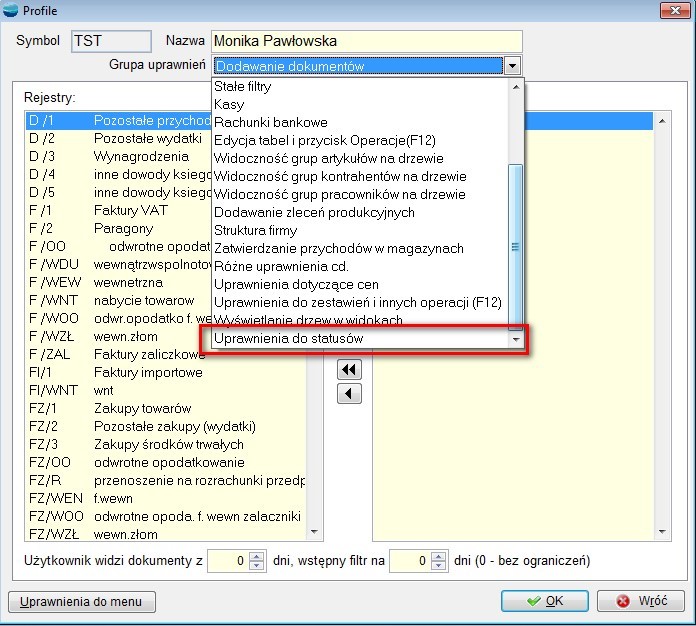
Opcja ta umożliwia wskazanie, jakich statusów na dokumentach OF i KO może używać operator a jakie ma zakazane.
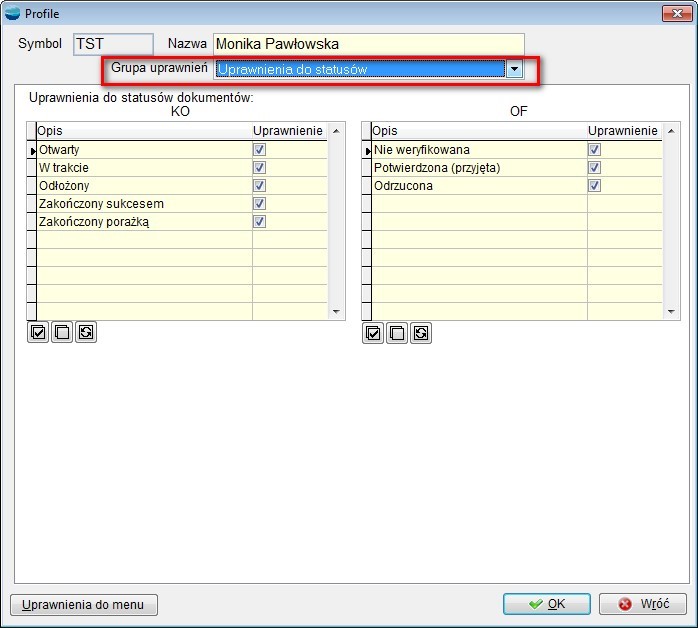
W przypadku, gdy na danym dokumencie status był wybrany zanim ograniczono do niego uprawnienie, status ten będzie dostępny na liście combo aż do momentu wybrania i zapisania innego statusu.
Pakiet podstawowy
1. Aktualizacja specyfikacji JPK do nowej struktury
Od 1 stycznia 2018 r. obowiązuje nowa struktura do pliku JPK. Wersja 3 JPK_VAT dostępna jest w formie generowania miesięcznego, jak i na żądanie.
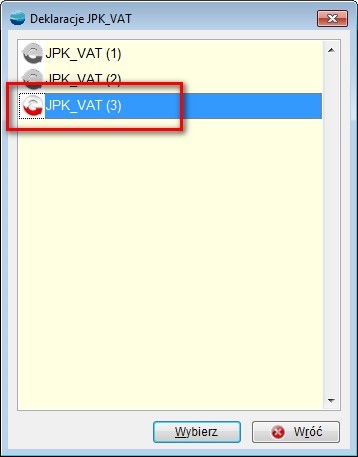
Wykaz ważniejszych zmian wprowadzonych w strukturze JPK (3) dla ewidencji VAT:
- W dotychczasowej strukturze JPK_VAT (2), w polu „CelZlozenia” określane było czy plik składany jest po raz pierwszy poprzez wskazanie wartości „1”, czy też stanowi korektę poprzednio przesłanego pliku poprzez wskazanie wartości „2”.
Zgodnie z nowymi wytycznymi, pierwsze złożenie pliku JPK oznaczane teraz będzie wartością „0”, natomiast wartości od 1 do 999 będą oznaczały złożenie pierwszej i kolejnych korekt.
- W strukturze JPK_VAT (3) wprowadzono nowy obowiązkowy element NazwaSystemu”, który zgodnie z opisem tego elementu powinien zawierać nazwę systemu, z którego wygenerowane zostały dane.

- Ponadto, w nowej strukturze pojawił się także nieobowiązkowy element „Email”. Wypełnienie tego adresu w „Danych podatkowych firmy”, umożliwi administracji skarbowej szybki kontakt z podatnikiem, bez konieczności bezpośredniej wizyty w Urzędzie Skarbowym.
- Poza tym, w wersji JPK_VAT (3) zrezygnowano z elementów:
– DomyslnyKodWaluty
– KodUrzedu.
2. Sprawdzanie czynnego podatnika VAT
Kontrolka umożliwiająca wybór kontrahenta na dokumentach, została wzbogacona o przycisk ze sprawdzeniem czynnego podatnika VAT. Sprawdzanie takie możliwe jest również z poziomu kartoteki kontrahenta.

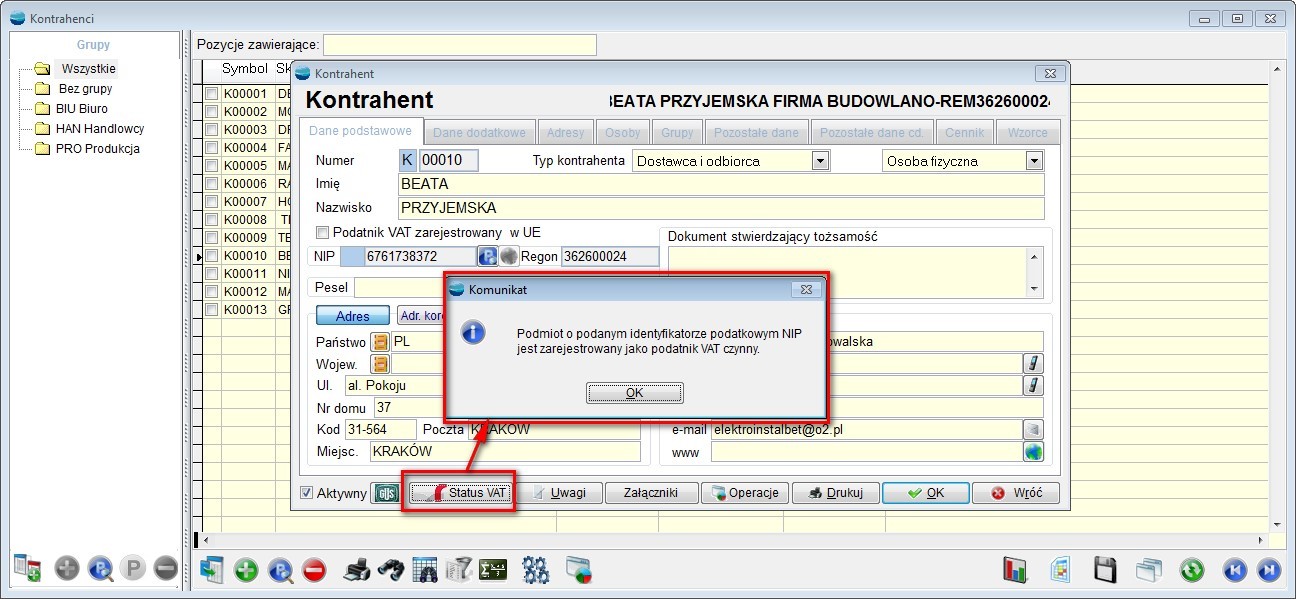
Status czynnego podatnika pobierany jest ze strony: https://ppuslugi.mf.gov.pl
Dodatkowo w historii kontrahenta została dodana nowa zakładka z historią zmian statusu podatnika.
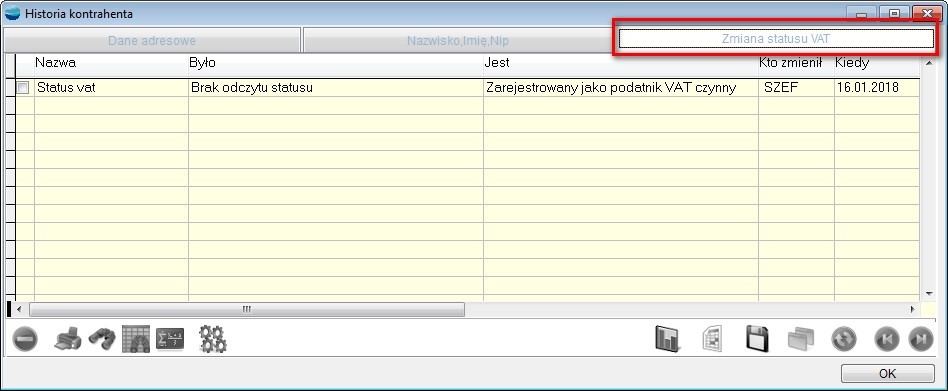
Zmienione zostało także działanie przycisku do sprawdzania podatnika w bazie VIES. Przycisk do sprawdzania numeru w bazie VIES nie otwiera jak dotychczas przeglądarki tylko pobiera i wyświetla komunikat w systemie.
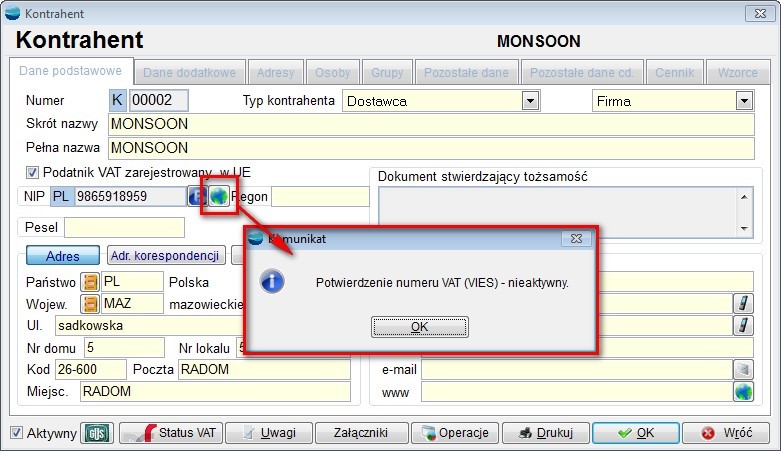
Kontrola podatników w VAT
Na liście Kontrahentów pod opcją F12 dodano nową pozycję „Sprawdzanie statusów VAT”, która umożliwia sprawdzenie statusów dla zaznaczonych pozycji.
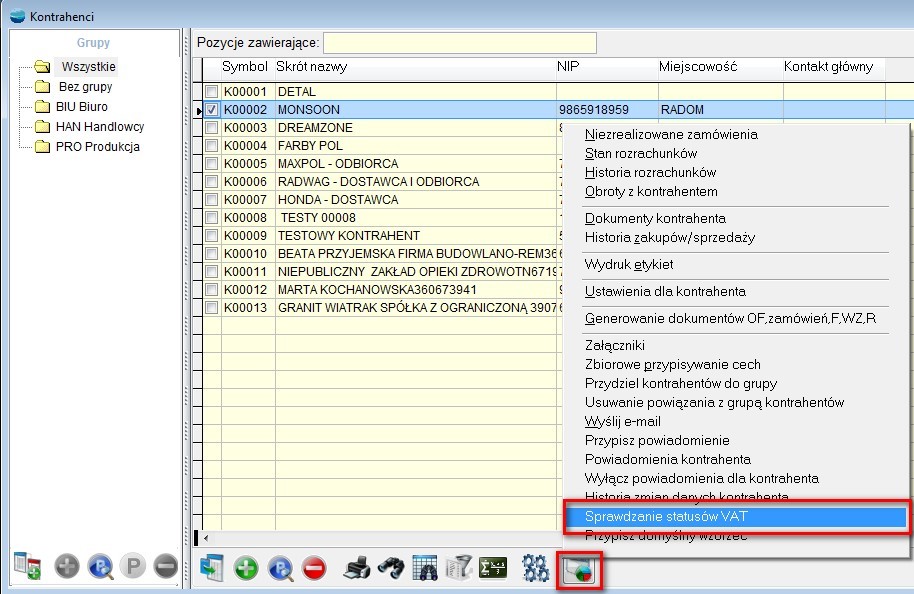
Sprawdzanie działa analogicznie do przycisku „Status VAT” dla wybranego kontrahenta. Po zakończeniu weryfikacji wyświetlany jest raport, z informacją ile jest wystąpień w danej kategorii statusów.
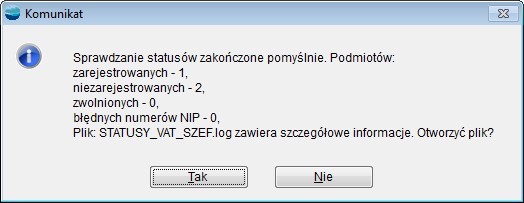
Dodatkowo można otworzyć plik z logami, gdzie dla konkretnego symbolu kontrahenta ukazana jest szczegółowa informacja, jaki status uzyskał.
Do zapytania SQL dla widoku kontrahentów zostały dodane kolumny ze statusem oraz datą sprawdzenia VAT.

4. Rabat potransakcyjny – multiwybór rejestrów
Usprawniono mechanizm wystawiania dokumentu rabatu potransakcyjnego. W przypadku, gdy użytkownik posiada więcej niż jeden rejestr dokumentów sprzedażowych danego rodzaju, po przejściu do pozycji zostanie wyświetlony wstępny filtr, umożliwiający wybór interesujących nas rejestrów.
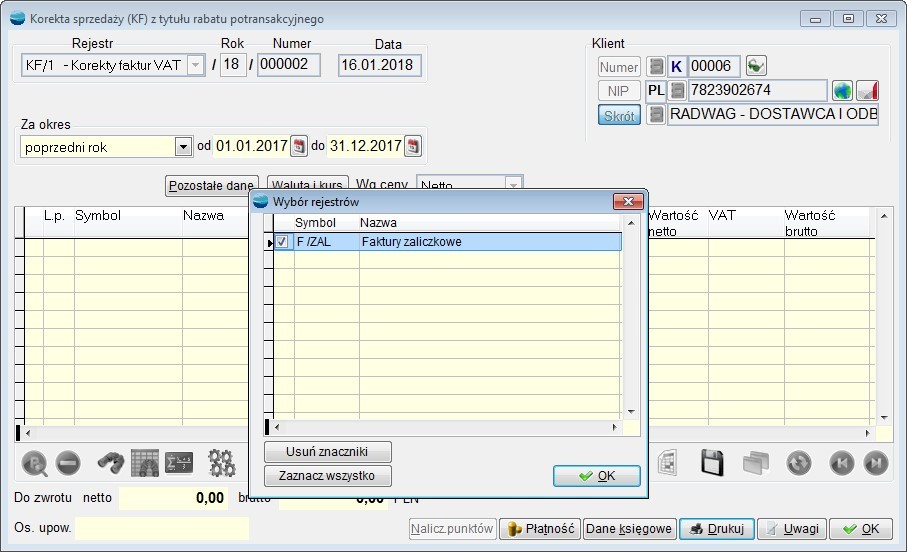
Ponadto, istnieje również możliwość ograniczenia dokumentów kontrahenta do konkretnego oddziału.
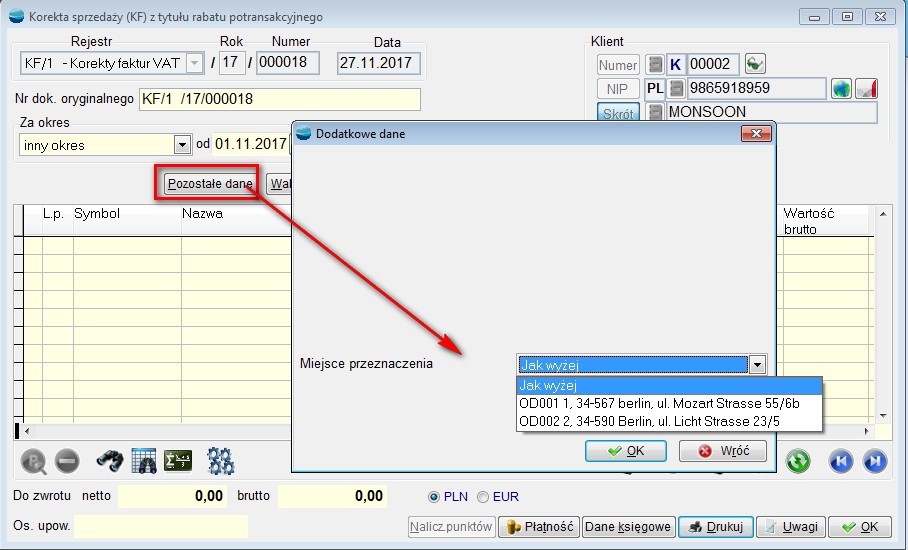
- Korekty do dokumentu nieistniejącego z handlowcem
Na formularzu dokumentu “Korekta sprzedaży (KF)” został dodany przycisk z wyborem pracowników dla korekt do dokumentu nieistniejącego. Po wybraniu pojawi się grid do dodania udziałów pracownika.
Domyślnie zostanie dodany handlowiec przypisany do kontrahenta z udziałem 100%.
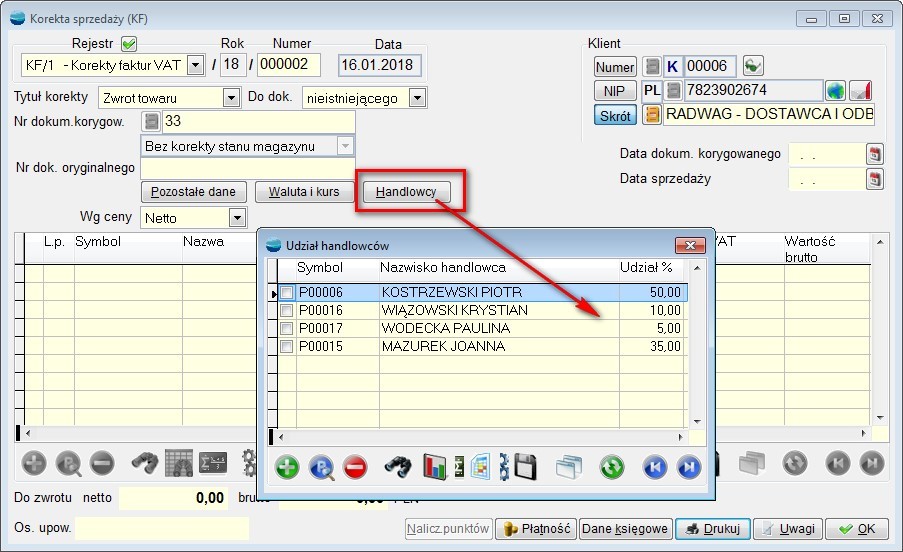
6. Cena ewidencyjna dla przychodu
W opcji Konfig/ Ustawienia globalne dodano konfigurację obsługi ceny ewidencyjnej w programie.

Przy ustawieniu „Okresowa PC” program działa w oparciu o dokument PC, czyli tak jak dotychczas – Dokument PC powoduje zmianę obowiązującej ceny ewidencyjnej.
Po zmianie ustawienia na „Dla przychodu” następuje zmiana obsługi ceny ewidencyjnej. Dokumentem aktualizującym cenę ewidencyjną jest dokument przychodowy a wartość ewidencyjna dokumentów rozchodowych wynika z rozchodowanej ilości z poszczególnych przychodów (analogicznie do wart_zak). Wyłączona jest również obsługa dokumentów PC.
Po wyborze opcji „Dla przychodu”, na dokumentach przychodowych dodano możliwość wprowadzenia ceny ewidencyjnej.
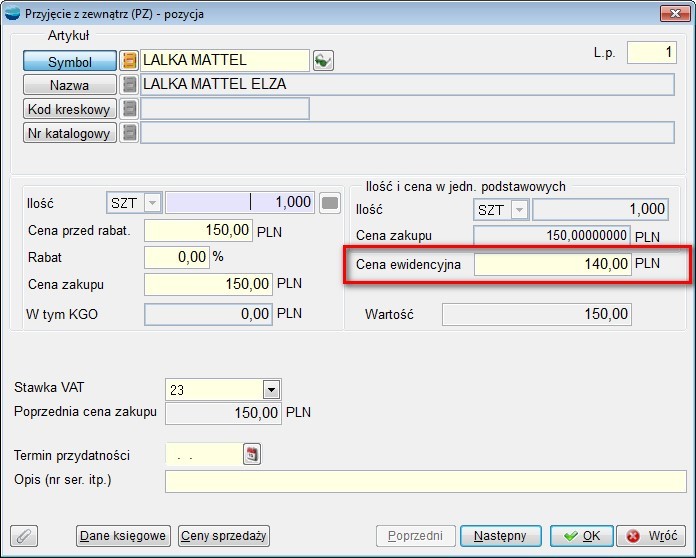
Po przyjęciu na stan magazynowy, następuje aktualizacja ceny ewidencyjnej w kartotece artykułów. Cena ta będzie proponowana na kolejnym przychodzie.
W uprawnieniach dla profilu operatora, przy grupie uprawnień dotyczących cen, dodano opcję „Może zmieniać ceny ewidencyjne na dokumentach”.
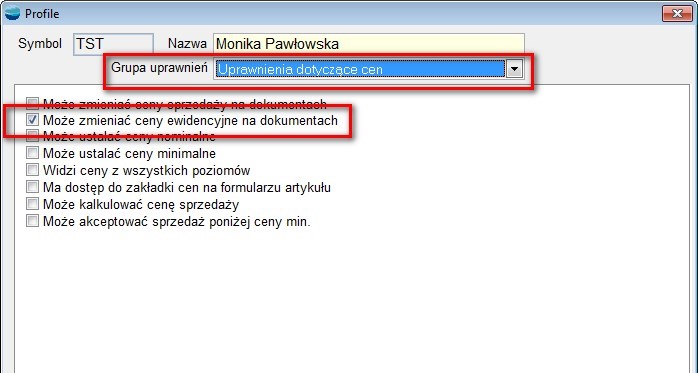
7. Konfiguracja magazynów docelowych na MM
W definicji dokumentów MM – Przesunięcie międzymagazynowe, została dodana opcja z wyborem magazynów docelowych. Po wejściu w pozycję „Dla magazynu docelowego” ukaże się lista ze wszystkimi magazynami.

Jeśli nie wybierzemy żadnego magazynu z listy, domyślnie wybrane zostaną wszystkie.
Podczas dodawania dokumentu „Przesunięcie międzymagazynowe”, po otworzeniu kontrolki z magazynami docelowymi, lista zostanie ograniczona do magazynów, które zostały zdefiniowane, pomniejszona o magazyn na którym tworzone jest przesunięcie międzymagazynowe.
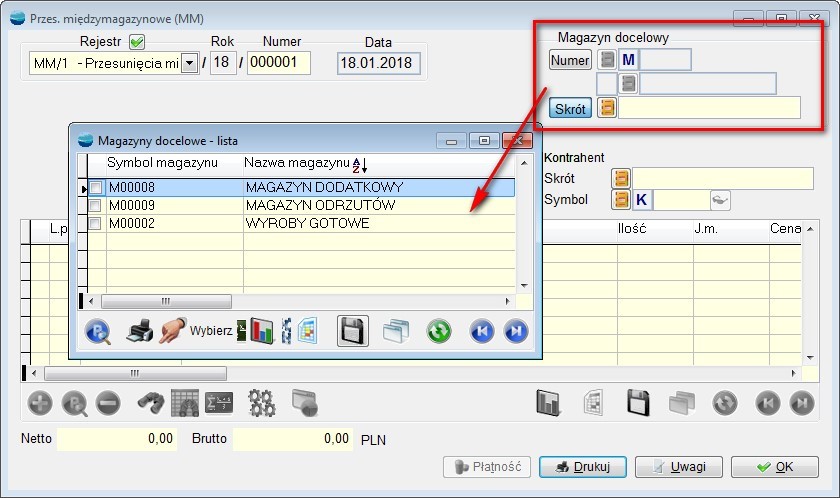
Jeśli dla magazynu źródłowego jest wybrany jeden magazyn docelowy, zostanie od wybrany automatycznie.
8. Generowanie pliku z przelewami
Pod F12 do „Należności i zobowiązań” dodano opcję “Generuj przelewy dla zaznaczonych dokumentów”.

Opcja generuje osobny przelew dla każdego z zaznaczonych dokumentów.
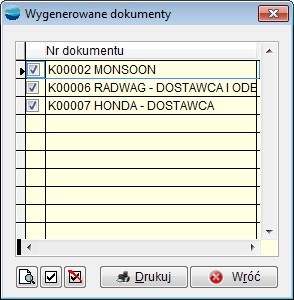
9. Opłata recyklingowa
1 stycznia 2018 roku, weszła w życie ustawa regulująca nową opłatę recyklingową od toreb foliowych. Opłata recyklingowa zawiera podatek, a obrót tymi opakowaniami podlega raportowaniu w cyklu rocznym. Jest to równoznaczne z tym, że w 2019 roku, firmy będą zobowiązane do złożenia pierwszego sprawozdania za rok 2018 w związku z obrotem tymi towarami. Jednakże, podatek będzie trzeba rozliczać na bieżąco w roku 2018.
Opłacie podlegają torby z tworzyw sztucznych, których grubość nie przekracza 50 mikrometrów, czyli najczęściej spotykane torby wydawane przy kasie.
W związku z tym, dla artykułów typu usługa i pozycja księgowa dodano znacznik „opłata recyklingowa”.

Wskazanie tej opcji spowoduje automatyczne zaznaczenie opcji „Nie podlega rabatom

Artykuł powinien zostać dodany do dokumentu, w którym występuje opłata recyklingowa
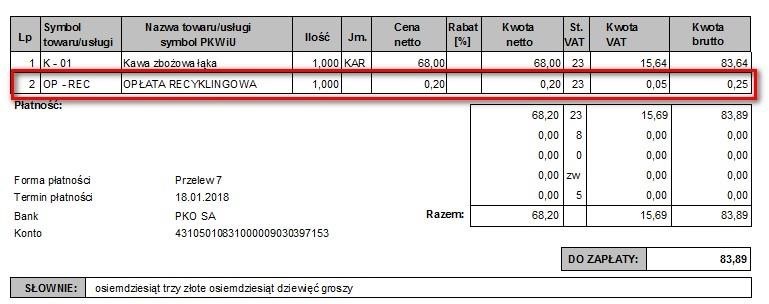
W późniejszym okresie, zostanie dodane roczne zestawienie sprzedaży artykułów z zaznaczoną opcją.
Uwaga!
W przypadku, gdy firma prowadzi obrót torbami foliowymi, jednym z rozwiązań które możemy zasugerować jest stworzenie kompletu, tj. do reklamówki należy podpiąć opłatę recyklingową.
10. Domyślny wydruk dla klienta
Dodano możliwość ocechowania kontrahenta o domyślne wzorce wydruku dla wybranych rejestrów dokumentów. Ma to istotne znaczenie w przypadku drukowania wielu dokumentów na raz, drukowania seryjnego oraz wysyłki e-faktur.
Konfigurację rozpoczynamy od kartoteki kontrahenta. Została tam dodana nowa zakładka – Wzorce.
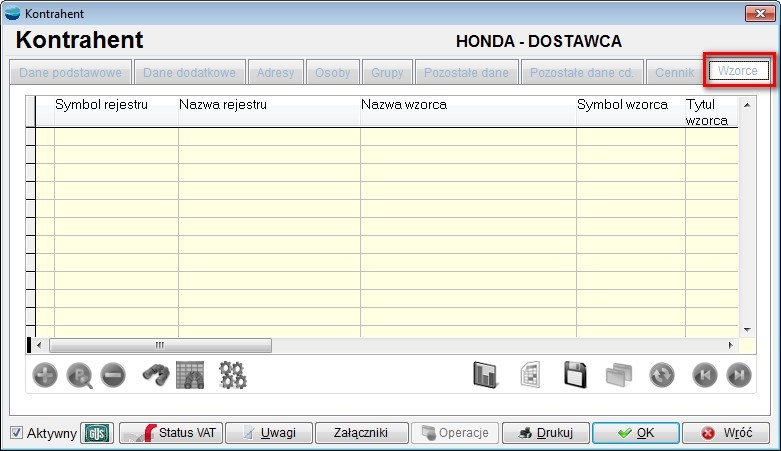
W tym miejscu mamy możliwość przypisania do kontrahenta wzorców dla wybranych rejestrów. Po wybraniu przycisku „Dodaj”, pojawi się formularz umożliwiający wybór rejestru i wzorca.
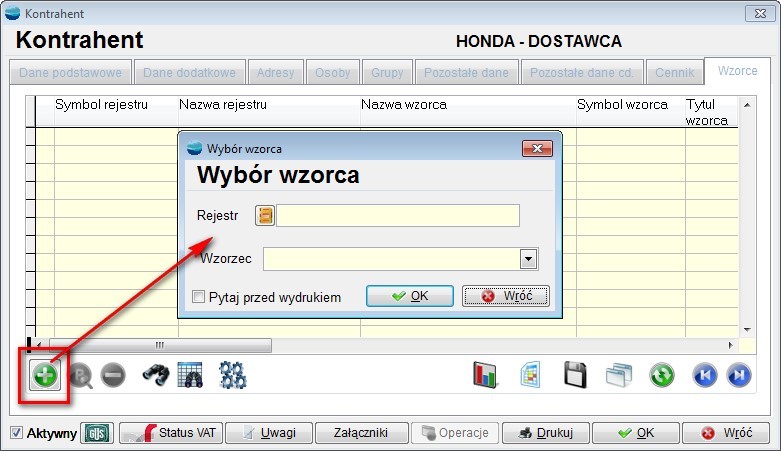
Po wybraniu rejestru, lista wzorców zostanie ograniczona do wskazanych dokumentów.
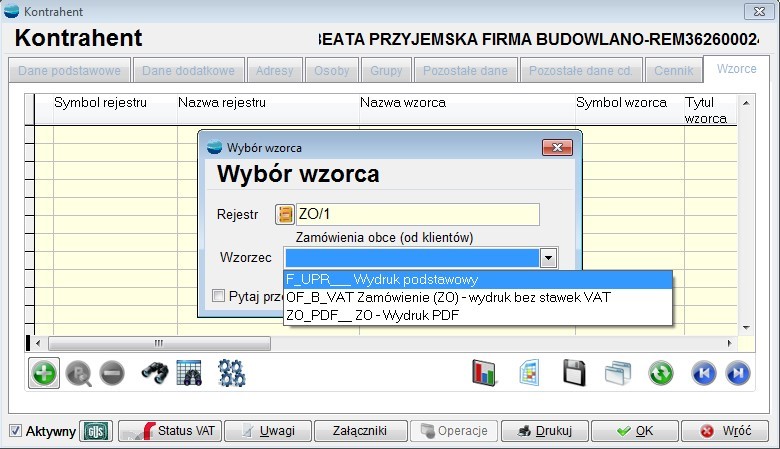
Dodatkowo, za pomocą chceckbox’a „Pytaj przed wydrukiem” możemy ustalić czy przed wydrukiem domyślnego wzorca ma być wyświetlone pytanie czy też wydruk ma wykonać się w tle bez pytania.

Ponadto, można skonfigurować to ustawienie zbiorczo. Z poziomu listy kontrahentów, po zaznaczeniu nas interesujących, wybieramy opcję dostępną pod F12 – Przypisz domyślny wzorzec.

Po wybraniu opcji pojawi się nam okno analogiczne jak wyżej opisane, do wybrania rejestru i wzorca. Po zaakceptowaniu wybranych wartości powiązanie zostanie zapisane zaznaczonym kontrahentom.

W przypadku wystawiania dokumentu, drukowania zbiorczego lub wysyłki e-faktur jeżeli trafimy na kontrahenta, który ma przypisany domyślny wzorzec dla danego rejestru dokumentu to dany wzorzec będzie nadrzędny względem innych ustawień.
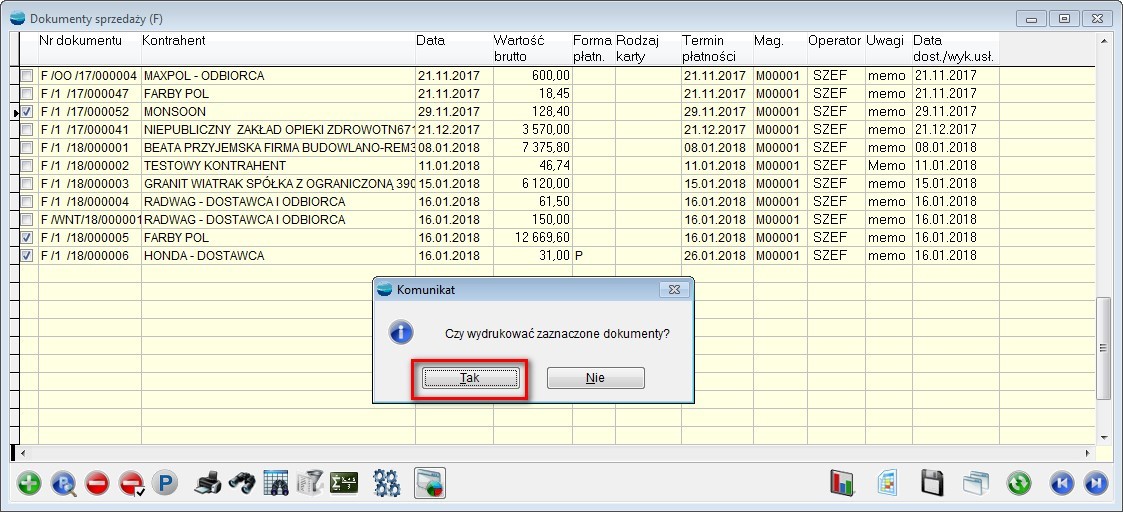
Mechanizm przypisywania domyślnego wydruku dla kontrahenta działa dla wszystkich dokumentów poza: ”KD’, ‘SA’, ‘D’, ‘IZ’, ‘IN’, ‘RO’, ‘SN’. W kolejnych wersjach mechanizm będzie rozbudowywany o kolejne dokumenty oraz opcje kontroli działania.
11. Numer NIP na paragonie
Ze względu na planowane zmiany w zakresie wystawiania faktur do paragonów, tylko na podstawie paragonów zawierających NIP nabywcy, dodano możliwość wprowadzenia numeru identyfikacji podatkowej kontrahenta w danych kontrahenta detalicznego.
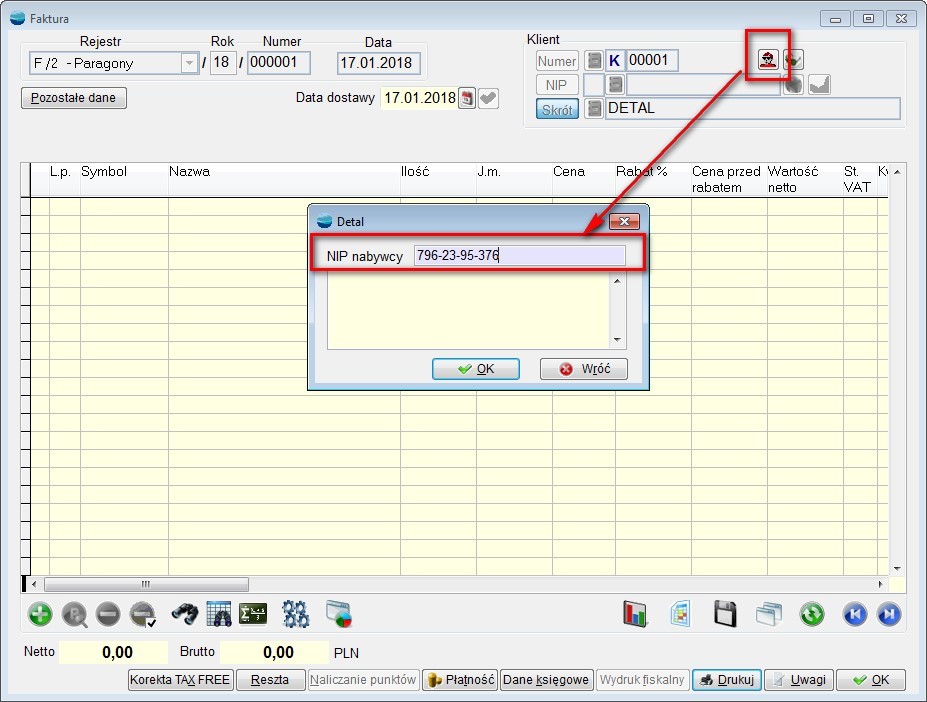
Dodatkowo, w drukarkach fiskalnych Elzab Mera i Posnet Thermal HD dodano wydruk NIP na paragonie.
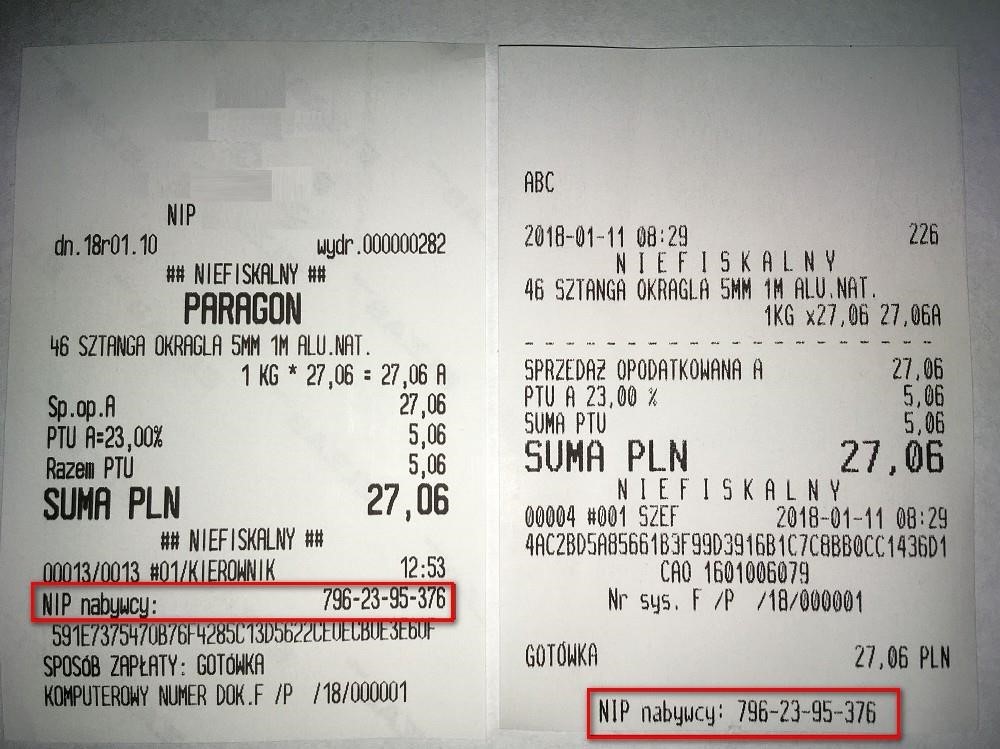
Księga handlowa
- Aktualizacja formularza CIT – 8 (25) z załącznikami.
Zaktualizowano deklarację CIT – 8 do wersji 25.
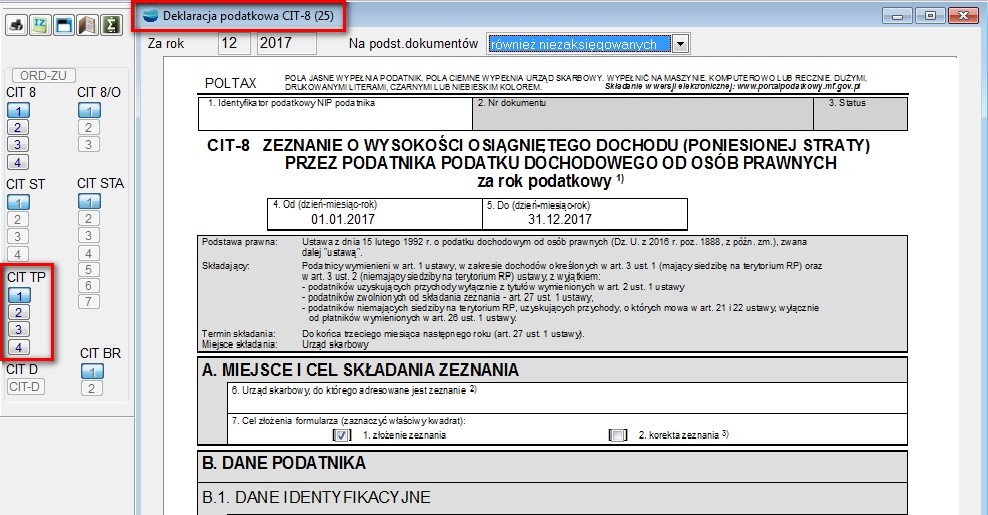
Do funkcjonalności dodano obsługę nowego załącznika CIT-TP – Uproszczone sprawozdanie.
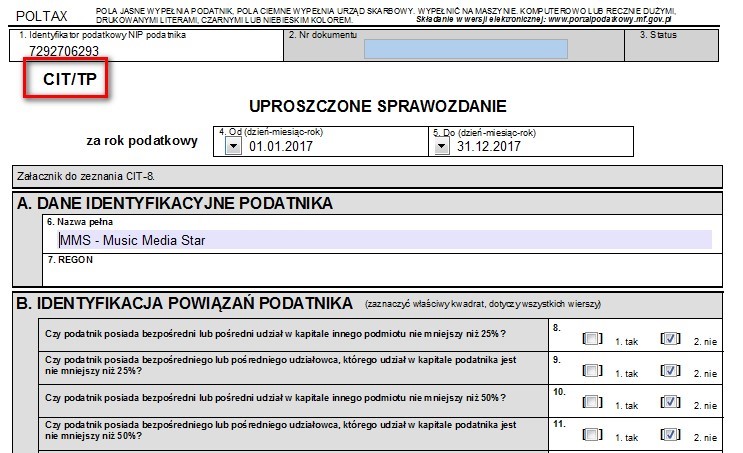
Ponadto, zaktualizowane zostały załączniki CIT-8/O do wersji 12 i CIT – BR do wersji 3.
E-deklaracje do tych formularzy także zostały zaktualizowane.
2. Usuwanie filtrów na ZOIS
W zestawieniu “Obrotów i sald” dodano przycisk „Usuń filtry” umożliwiający przywracanie ustawień do ustawień fabrycznych.

Ustawienie fabryczne zapisuje się do bazy dopiero po wykonaniu sprawozdania (analogia do dotychczasowego działania).
Uwaga!!!
W przywracaniu ustawień fabrycznych nie jest brany pod uwagę Rok, z uwagi na założenie że “fabrycznym” rokiem będzie rok ostatnio wybrany przez użytkownika.
3. Cechy dokumentów jako dodatkowe wymiary analityczne kont
Funkcjonalność cech dokumentów została rozbudowana i obecnie ma również zastosowanie w planie kont. W związku z tym, w definicji cech na zakładce “Użyta w…” dodano znacznik “planie kont/ dekretach”.
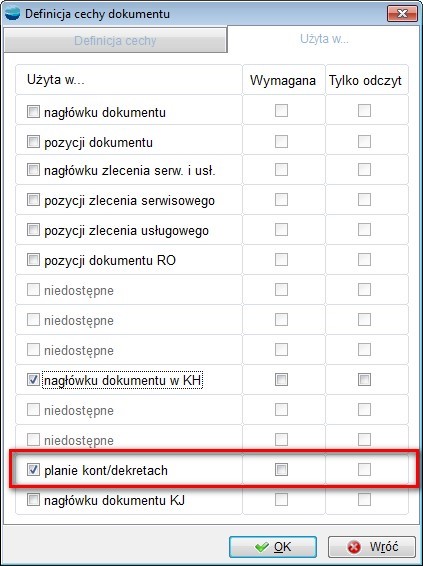
Zaznaczenie spowoduje zmianę struktury tabeli DODKOL_PFK, cecha natomiast stanie się dostępna w definicji konta i będzie ją można przypisać.
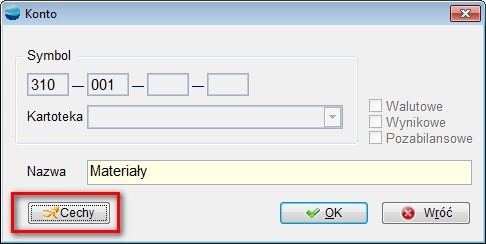
- Cechy można przypisać do konta (analityki), dla którego możliwe jest księgowanie. W ustawieniach globalnych pojawiło się ustawienie “Cechy w planie kont jak analityki”.
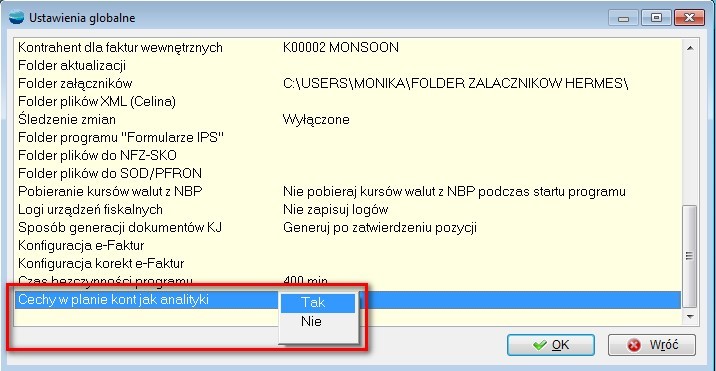 Ustawienie “Tak” powoduje większe obostrzenia dotyczące edycji kont i cech – np. nie można edytować cech, jeżeli były zapisy na koncie. W dalszej części opisu, dowiemy się również, że spowoduje budowę nazwy konta uwzględniającą cechy.
Ustawienie “Tak” powoduje większe obostrzenia dotyczące edycji kont i cech – np. nie można edytować cech, jeżeli były zapisy na koncie. W dalszej części opisu, dowiemy się również, że spowoduje budowę nazwy konta uwzględniającą cechy.
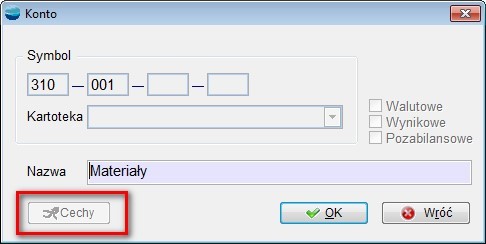 Na formularzu edycji cech dokumentów, na zakładce “Użyta w…” zmieniono “nagłówku dokumentu PK” na “nagłówku dokumentu w KH”. Dla PK pozostaje w mocy przypisanie cech do rejestru, dla pozostałych dokumentów, podczas przenoszenia do KH przepisują się cechy wspólne dla nagłówka dokumentu po stronie handlowo-magazynowej i KH.
Na formularzu edycji cech dokumentów, na zakładce “Użyta w…” zmieniono “nagłówku dokumentu PK” na “nagłówku dokumentu w KH”. Dla PK pozostaje w mocy przypisanie cech do rejestru, dla pozostałych dokumentów, podczas przenoszenia do KH przepisują się cechy wspólne dla nagłówka dokumentu po stronie handlowo-magazynowej i KH.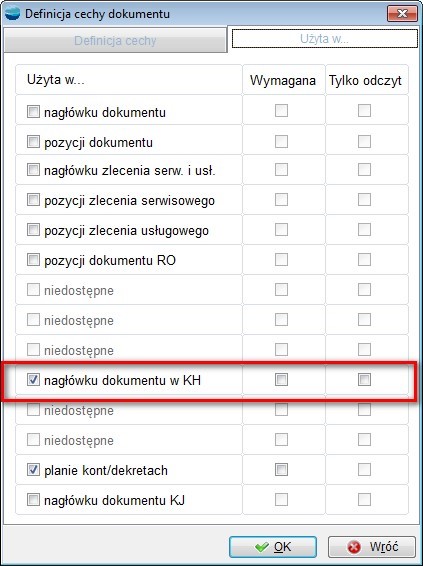
- Na formularzu dekretacji dokumentów dodano przycisk umożliwiający przypisanie cech do dokumentu w KH. Pojawiają się cechy, które w definicji, w zakładce “Użyto w…” mają zaznaczony znacznik “nagłówku dokumentu w KH” i jednocześnie znajdują się w definicji danego dokumentu (są zdefiniowane w rejestrze)
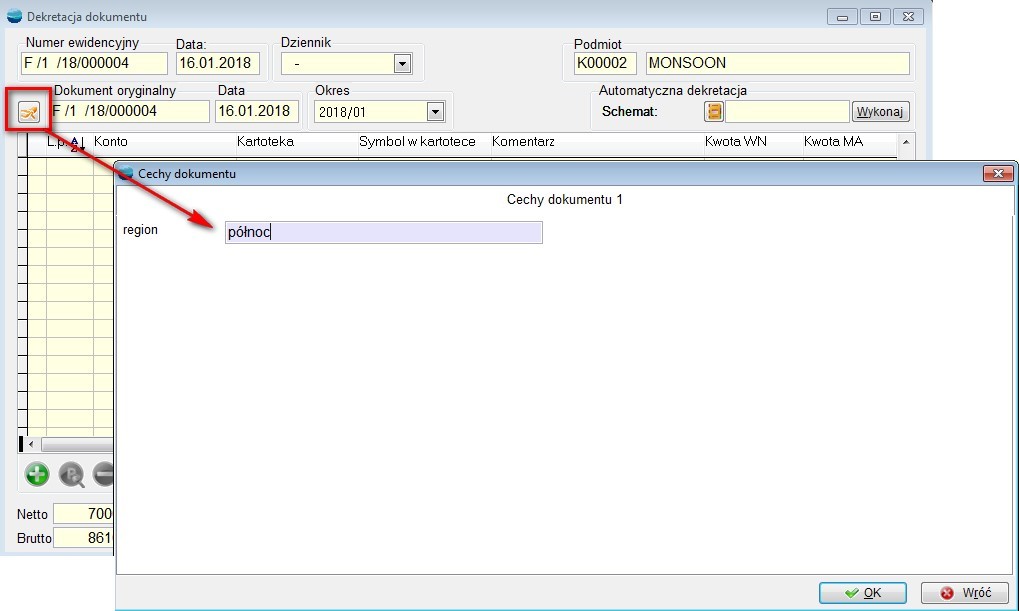
Jeżeli w ustawieniach globalnych ustawiono “Cechy w planie kont jak analityki” na TAK, cechą konta może być tylko kartoteka systemowa lub typu combo i wszystkie cechy dodane do konta są wymagane. Jednocześnie sprawdzanie wypełnienia cech w dekretach dotyczy wszystkich cech przypisanych do konta. Bez względu na wcześniejsze ustawienia, po zmianie parametru na “Tak”, dla konta pojawią się tylko kartoteki systemowe i typu combo i dla wszystkich będzie sprawdzane ich wypełnienie.
3. Dodano możliwość definiowania domyślnych wartości cech dla dekretów (pozycja definicji schematu księgowego).
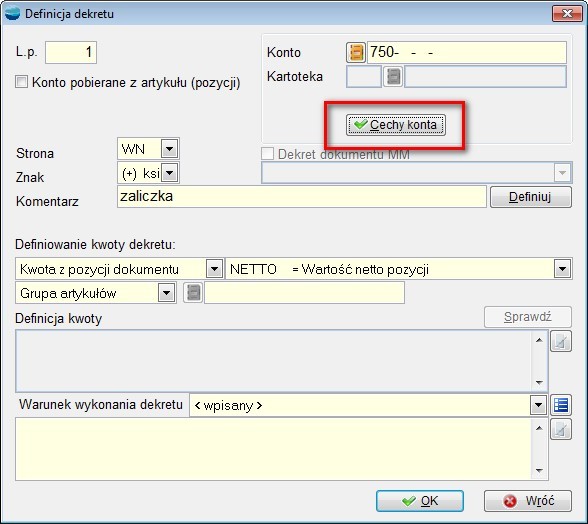
Automatyczna dekretacja (z wyjątkiem dokumentów kasowych, bankowych i RO) dodaje cechy dla dekretów na konta posiadające zdefiniowane cechy. W przypadku ustawienia “Cechy w planie kont jak analityki” na TAK, aby dekret został zapisany, program musi znaleźć wartości dla wszystkich cech zdefiniowanych dla konta. Dla dekretów z nagłówka dokumentu wartości cech pobierane są z dokumentu w KH (cechy przenoszą się razem z dokumentem, mogą być edytowane dla dokumentu w KH). Dla dekretów z pozycji dokumentu, wartości pobierane są z cech do pozycji dokumentu po stronie handlowo – magazynowej. Do KH przenoszone są cechy z dokumentów kasowych i bankowych.
Dodano tabelę KONTO_DEKR, w której przechowywane są symbol i nazwa konta, wygenerowane na podstawie danych w dekrecie.
Tabela jest uzupełniana automatycznie przez trigger. Konto sklejane jest z symbolu konta i kartoteki, a nazwa z nazwy konta i nazwy kartoteki. Maksymalna długość konta to 254 znaki, nazwy konta to 1000 znaków.
Należy zwrócić uwagę na to, że pobranie wprost nazwy z SQL do programu spowoduje to, że w gridzie pojawi się pole typu memo, co jest mało wygodne.

Należy raczej korzystać z konstrukcji LEFT(nazwa, 254) pod warunkiem, że wygenerowane nazwy nie będą dłuższe niż 254 znaki i wtedy, gdy możemy sobie pozwolić na obcięcie dłuższej nazwy.
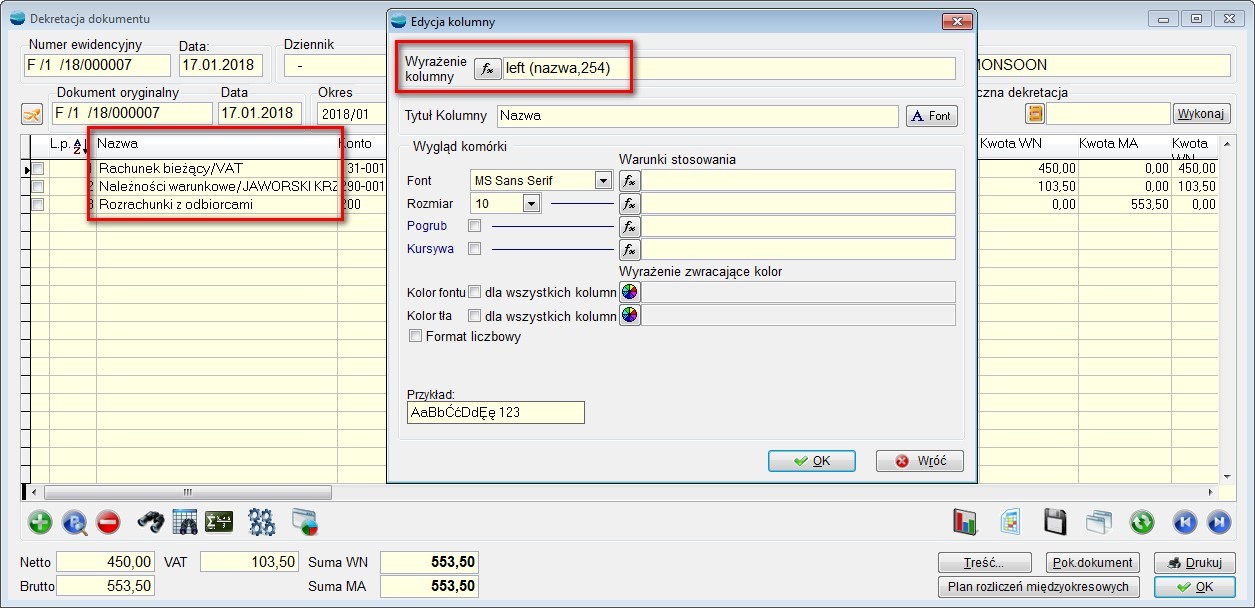
Można sobie również poradzić definiując odpowiednio wyrażenie wyświetlanej kolumny. W przypadku ustawienia “Cechy w planie kont jak analityki – tak”, do symbolu konta doklejane są również wartości cech zapisane przy dekrecie, a do nazwy albo opisy cech, albo nazwy pobrane z kartotek systemu.
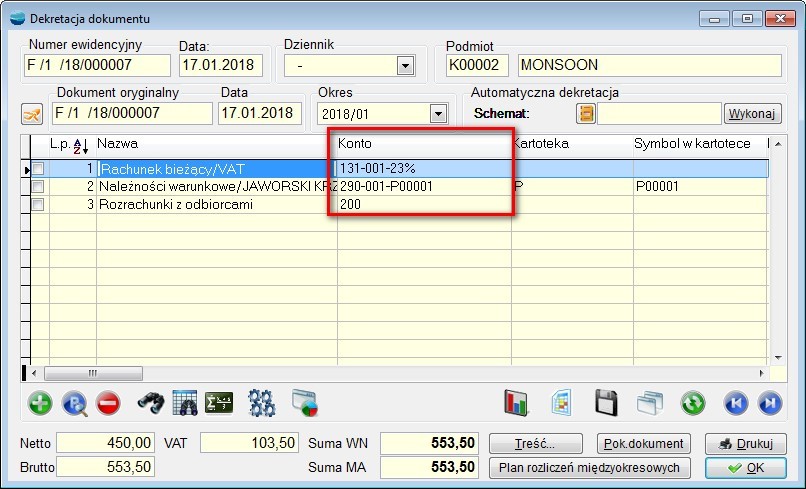
Ponieważ nie ma możliwości automatycznej zmiany wygenerowanego symbolu i nazwy konta wraz ze zmianą danych w systemie (np. zmiana skrótu nazwy kontrahenta lub usunięcie cechy), w menu Księgi Handlowej dodano opcję “Uaktualnienie symboli i nazw kont w dekretach”, która generuje nazwy i symbole zgodnie z aktualnym stanem danych.

Opcja umożliwia wybór roku i zakresu okresów księgowania. Powtórnie wygenerowane zostaną symbole i nazwy kont dla wszystkich dekretów z wybranego okresu. Zaleca się również skorzystanie z tej funkcji po zainstalowaniu pierwszej wersji programu, posiadającej tę funkcjonalność.
UWAGA!
Nie zdecydowaliśmy się na wygenerowanie automatyczne symboli i nazw dla wszystkich dekretów po zainstalowaniu nowej wersji, ponieważ użytkownicy mogą mieć dane z wielu lat, archiwalne, z których nie korzystają na co dzień, a taka operacja na dużych danych kosztowałaby dużo czasu.
- Cechy uwzględniane są w zestawieniu obrotów i sald oraz saldzie konta na dzień.
W ZOiS, jeżeli wybierzemy konkretne konto, pojawią się cechy zdefiniowane dla tego konta, jak również dla wszystkich jego rozwinięć.
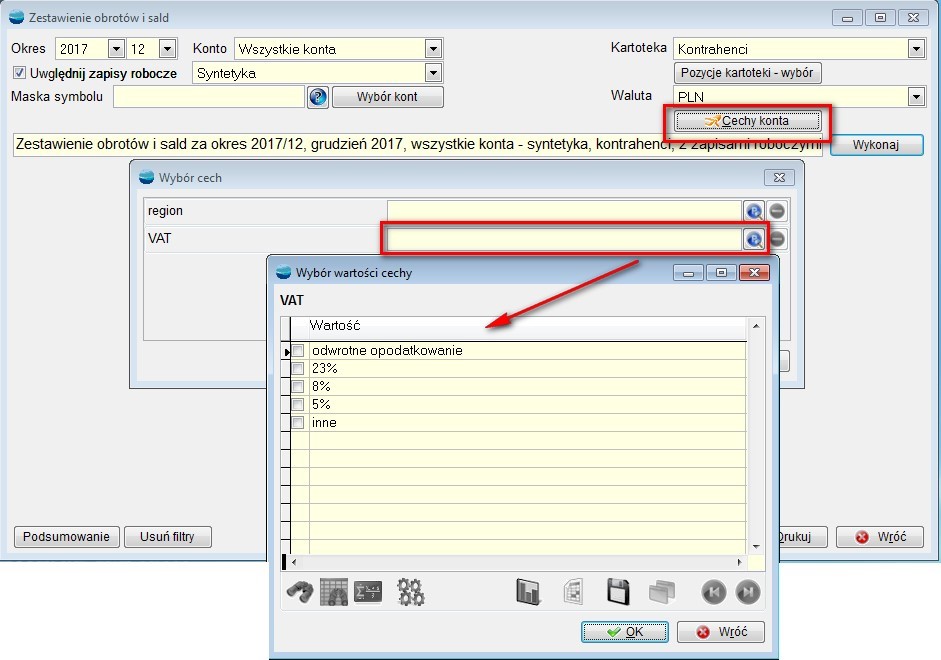
Jeżeli nie, można wybrać wartości dla wszystkich cech zdefiniowanych dla planu kont. Dla każdej cechy możliwy jest wybór kilku wartości. Zaleca się jednak ograniczenie wyboru do kilku (kilkunastu) wartości cechy, bo zaznaczenie np. kilku tysięcy kontrahentów może spowolnić program. Możliwość wybrania cech w zestawieniu saldo konta na dzień pojawia się po wyborze konta, dla którego (lub jego rozwinięć) zdefiniowane zostały cechy.
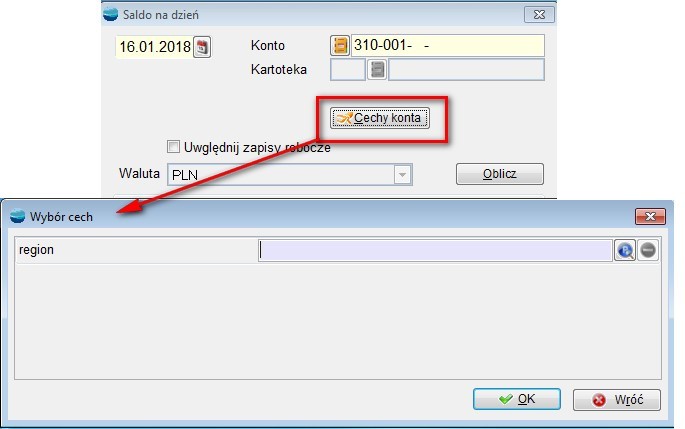
- Dodano domyślne cechy do kont w kategorii operacji.
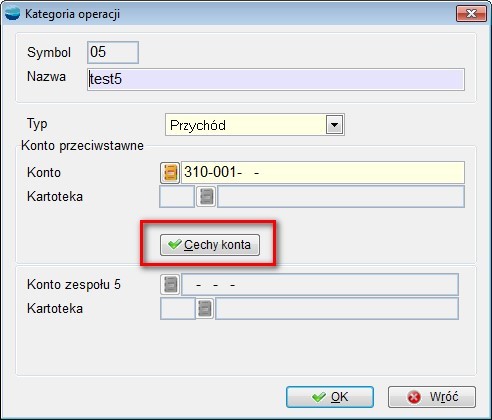
Domyślne wartości cech przepisują się do dokumentu w momencie wybrania kategorii operacji na dokument (tylko pasujące). Są one wykorzystywane później, podczas automatycznej dekretacji dokumentu (wartości cech konta są pobierane z dokumentu).
6. Dodano obsługę cech w zestawieniu “Obroty konta w roku”.

7. Dodano obsługę cech w zestawieniu “Zapisy na kontach”.
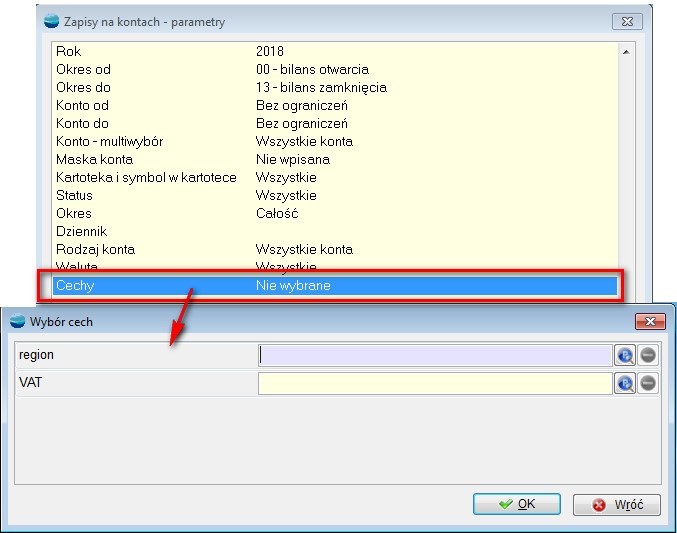
Dodatkowo:
- Ograniczono liczbę wybranych jednocześnie elementów do 100 (zabezpieczy nas to przed wyborem np. 10 tys. kontrahentów “na próbę”).
- Ograniczono długość warunku, jaki powstaje w wyniku wyboru cech do 5000 znaków (było to konieczne, bo warunek zapisuje się przy definicji kwoty sprawozdania księgowego)
- Dodano możliwość wyboru cech w definicji kwoty sprawozdania księgowego, jeżeli zostało wybrane konto z cechami.

- Do funkcji Obr_Wn, Obr_Ma, SaldoX, ObrNarWn, ObrNarMa, SalNarWn, SalNarMa, SaldoWn, SaldoMa, BOWn, BOMa, WinikWn, WynikMa, PerSaldoWn, PerSaldoMa i ObrotyX dodano parametr, pozwalający uwzględnić dekrety z cechami podanymi w parametrze. Parametr ma postać fragmentu klauzuli WHERE zapytania SQL.
Ponadto:
- Funkcja PK_SALDO, PK_SALDO_ST – obliczając salda, funkcja grupuje teraz dane również po cechach i tworzy zapisy zawierające cechy.
- Funkcja PK_SALDO_KART, PK_SALDO_KART_ST – funkcja zachowuje się inaczej w zależności od ustawienia “Cechy w planie kont jak analityki”.
Przy ustawieniu “Tak”, konta źródłowe i docelowe muszą mieć zdefiniowane dokładnie te same cechy, inaczej przeksięgowanie będzie niemożliwe.
Przy ustawieniu “Nie”, program wyszukuje wspólne cechy kont i dokonuje przeksięgowania nawet, gdy cechy w ogóle się nie zgadzają.
- Funkcja PK_WYNIK, PK_WYNIK_ST – obliczając salda kont wynikowych, funkcja grupuje teraz dane również po cechach i tworzy zapisy zawierające cechy dla kont wynikowych. Zapisy na konto wyniku finansowego nie posiadają cech.
- Dodano przepisywanie konfiguracji cech dla poszczególnych kont, podczas otwierania nowego roku obrachunkowego.
Podczas otwarcia nowego roku w KH przenoszą się definicje cech przy kontach.
Naliczanie sald uwzględnia cechy, jeżeli “Cechy w planie kont jak analityki” ustawiono na “Tak”.
Dodano symbol i nazwę konta z tabeli KONTO_DEKR do widoków pozycji PK i dekretowanych dokumentów oraz w zestawieniu “Zapisy na kontach” i formularzu pokazującym dekrety dostępnym z zestawienia obrotów i sald i obrotów konta w roku.
Przez bufor KH przechodzą cechy podpięte do dekretów. Funkcjonalność powstała w wyniku konieczności zapewnienia prawidłowego działania naliczania sald (salda pojawiają się jako pozycje w buforze).
Kadry i płace HR
1. Okres wyczekiwania
Do umowy o pracę na zakładce “BO / Dane z ostatniego świadectwa pracy” dodano nowe pole: “Data do okresu wyczekiwania na zasiłek chorobowy / wynagrodzenie chorobowe”.
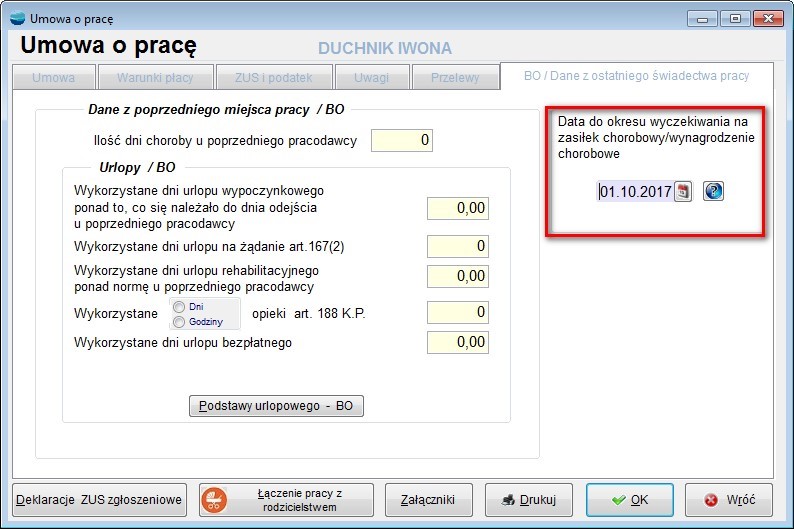
Dzięki temu będzie można, podczas obliczania wynagrodzenia za czas choroby jednoznacznie sprawdzać czy pracownik, nabył już prawo do wynagrodzenia chorobowego po 30 dniach okresu wyczekiwania.

Pole to może pozostać puste. Tylko dla pracowników podejmujących pracę po raz pierwszy, dla których konieczne jest przepracowanie 30 dni do uzyskania prawa do wynagrodzenia chorobowego powinniśmy pamiętać o jego wypełnieniu.
2. Uzupełnienie podstawy wynagrodzenia chorobowego – akord
Do obliczania podstawy chorobowego (składnik 4000 – Podstawa zasiłków / Świadczeń ZUS) dodano obsługę pracowników akordowych i prowizyjnych. Wyznaczenie czy pracownik jest akordowy / prowizyjny następuje przez sprawdzenie stawki zasadniczej na umowie o pracę.
Jeśli pracownik ma zerową stawkę godzinową, przez domniemanie przyjmowane jest, że jest to pracownik akordowy/prowizyjny.

Dla tych pracowników wszystkie składniki wynagrodzenia podpięte do gałęzi SCH-NZM i SCHPRO są zsumowane i (również wyn. url.), podzielone przez dni przepracowane (w tym urlop) i pomnożone przez dni do przepracowania.
3. Aktualizacja wersji Płatnika w systemie
Zaktualizowano deklaracje zgłoszeniowe i rozliczeniowe do wersji kedu 4_3. Aby prawidłowo Płatnik interpretował powyższe deklaracje utworzone na podstawie schemy kedu_4_3 trzeba mieć aktualną wersję Płatnika (10.01.001) z zainstalowaną wersją metryki co najmniej 89!

Sprawdzenie metryki można wykonać z menu “Administracja” w Płatniku -> “Aktualizuj komponenty programu i dane płatnika”.
W przypadku nieaktualnej metryki, podczas importu danych operator otrzyma stosowny komunikat.
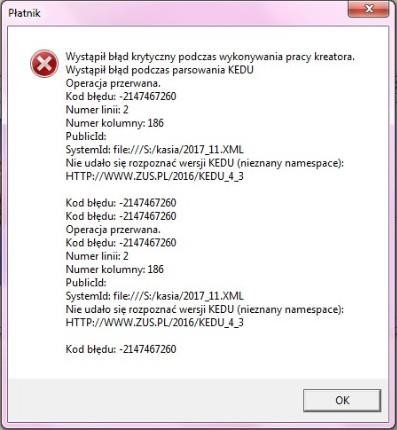
Dla potrzeb formularzy zgłoszeniowych dodano na ekranie pracownika w danych adresowych, kod kraju i zagraniczny kod pocztowy.
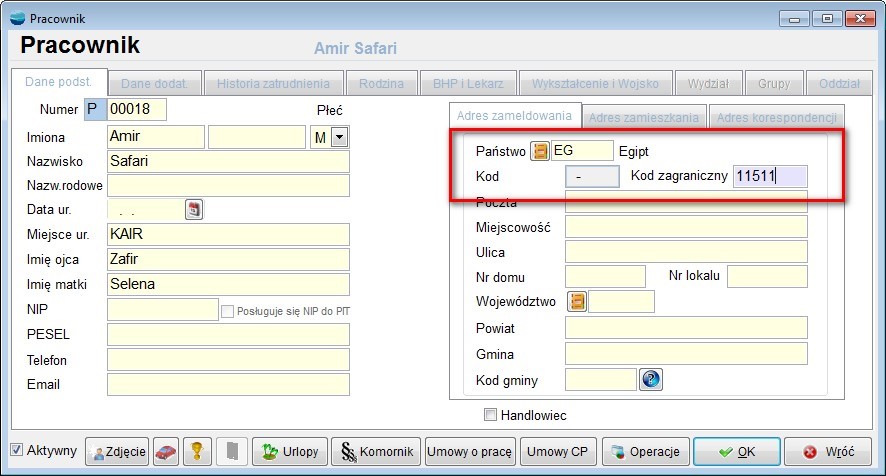
W przypadku adresu zameldowania lub zamieszkania innego niż Polska, do płatnika będzie przenoszony zamiast kodu pocztowego w polu (01) Płatnika, kod kraju + zagraniczny kod pocztowy w polu (08). Kod kraju nie musi być wypełniony, domyślnie przyjmowany jest kod ‘PL’.
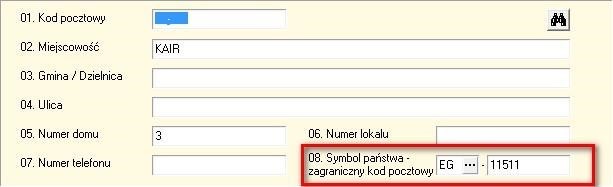
4. Numeracja List Płac
Dodano możliwość wygenerowania więcej niż 99 list płac miesięcznie.
Do Stałych Parametrów Płac na zakładce “Naliczanie LP” dodano parametry dotyczące numeracji List plac.
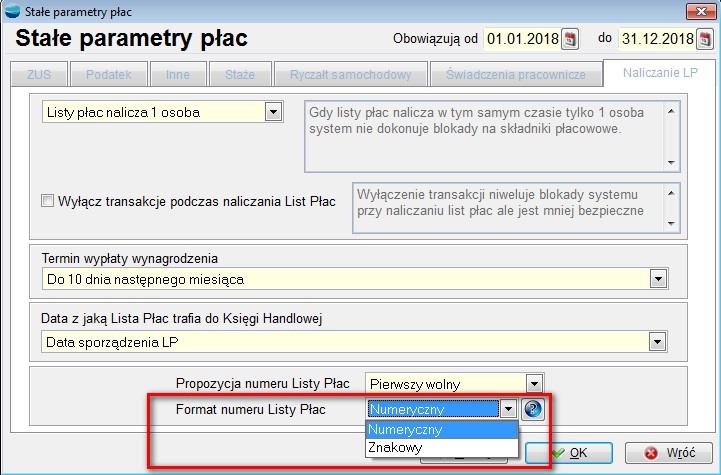
Domyślnie parametry te są ustawione na format “numeryczny” numeru Listy Płac i numerację “Pierwszy wolny”, czyli tak jak było dotychczas. Gdy ilość generowanych miesięcznie List Płac w firmie nie przekracza 99, nie należy nic zmieniać w tych ustawieniach.
Natomiast dla firm, które generują więcej niż 99 List płac miesięcznie można ustawić format numerowania List Płac na “znakowy”. Wtedy będzie można miesięcznie utworzyć do 1296
List Plac.
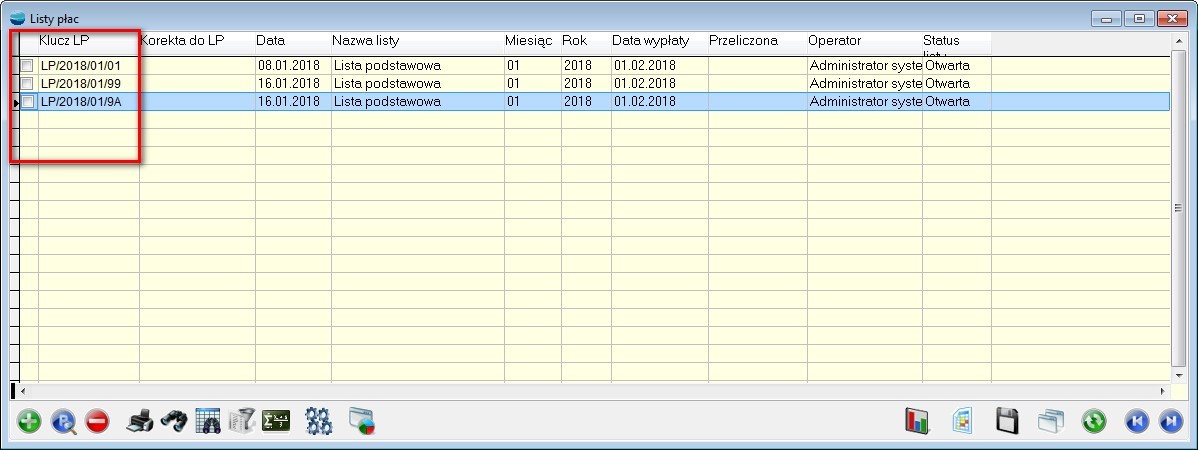
5. Jeden IN / IZ do przelewów ZUS
Od 1 stycznia 2018 r. wszystkie składki na ubezpieczenia społeczne, ubezpieczenia zdrowotne, FP, FGŚP i FEP będą opłacane jednym przelewem, na jeden rachunek składkowy. W związku z tym, podczas przenoszenia na rozrachunki składek ZUS z dokumentów rozliczeniowych, dostępnego z ekranu Eksport do programu ‘Płatnik’ będzie możliwe wybranie tylko jednego adresata tych zobowiązań.
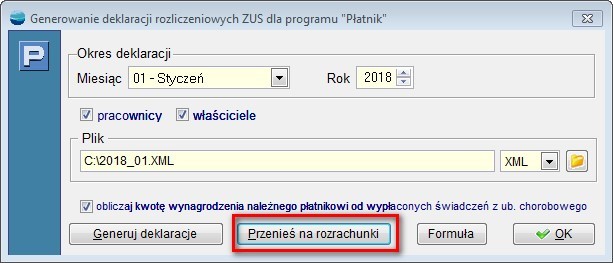
Jest to Indywidualny numer rachunku składkowego (NRS) a kwota wszystkich składek zostanie zsumowana.

. Sprawozdanie GUS Z-12
Eksport GUS Z-12 – dodano mechanizm umożliwiający eksport danych pracowników do pliku o formacie *.csv pozwalający zaimportować dane do programu Z-12 GUS, w celu przygotowania i przesłania Sprawozdania o strukturze wynagrodzeń według zawodów GUS Z-12.
Przy okazji dodania eksportu Z-12 zmianie uległ wygląd formularza “Sprawozdania GUS’.
Poszczególne rodzaje sprawozdań GUS są pogrupowane na zakładkach.
Eksport Z – 12 jest dostępny z poziomu “Sprawozdania GUS” – ostatnia zakładka.

Do wyeksportowania pełnych danych do Z-12, konieczne jest uzupełnienie dla pracowników aktualnych na 31.10 roku, za który jest generowane sprawozdanie kodów zawodów.
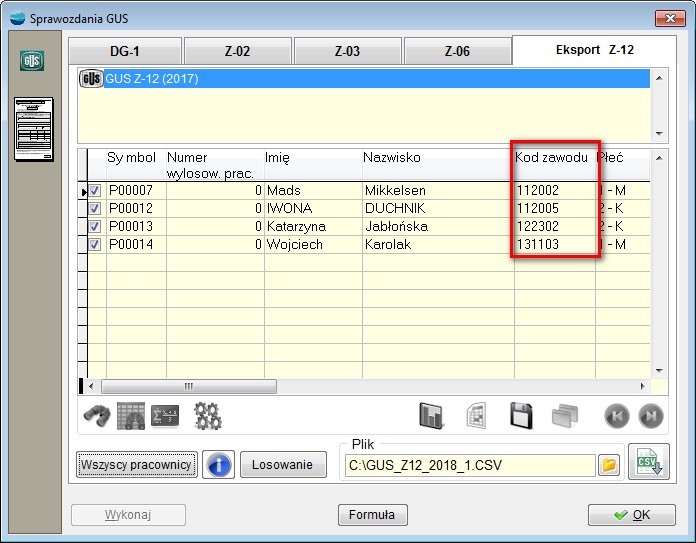
Niektóre dane np. wykształcenie lub system czasu pracy mogą wymagać skorygowania już po stronie programu GUS Z-12, ze względu na fakt, że na razie nie mamy w systemie ani kodów wyksztalcenia wg GUS a dla systemu czasu pracy domyślnie przyjęto dla wszystkich pracowników kod 10 – system podstawowy.
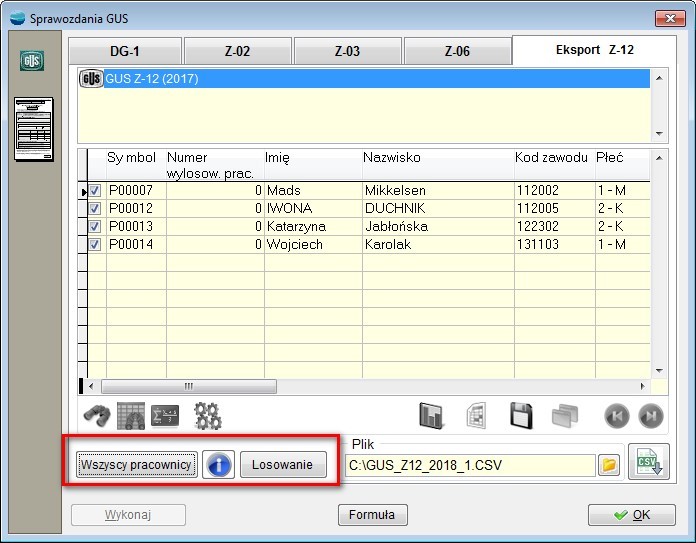
Eksportować możemy wszystkich pracowników (opcja zalecana przez GUS) lub wylosowanych wg algorytmu podanego przez GUS w objaśnieniach do formularza Z-12 (dotyczy jednostek, dla których liczba zatrudnionych spełniających warunki badania po wykonaniu wykluczeń jest > 40).

W przypadku pierwszej opcji, losowanie pracowników odbywa się już po stronie programu GUS Z12.
7. Zestawienie godzin pracy wg CK
W opcji „Wydruki” dodano analogiczne zestawienie jak “Zestawienie godzin pracy wg CK” z taką różnicą, że w nowym zestawieniu “Zestawienie godzin pracy wg CK (godziny wg słownika)” możliwa jest analiza dla wszystkich rodzajów godzin dostępnych w słowniku kadrowo-płacowym.
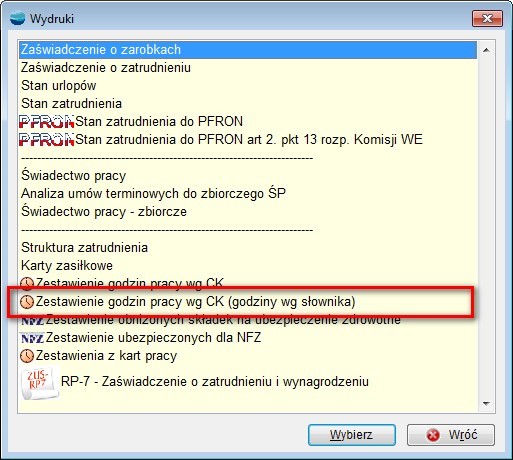
Fabrycznie w widoku i na wydruku dodano godziny pracy zwykłe, nadliczbowe i nocne. Użytkownik może “dociągnąć” sobie inne rodzaje godzin. Nazwy kolumn związanych ze zdarzeniami godzinowymi są takie same ja nazwy w słowniku.
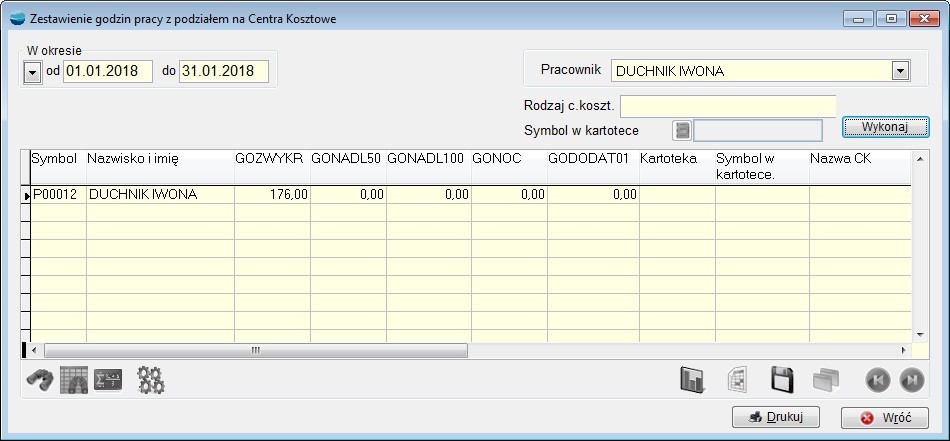
8. Aktualizacja sprawozdania GUS Z-06
Dodano sprawozdanie GUS Z – 06 obowiązujące w 2018 roku, składane za rok 2017 do 18 stycznia 2018 r. / do 2 lutego 2018 r.
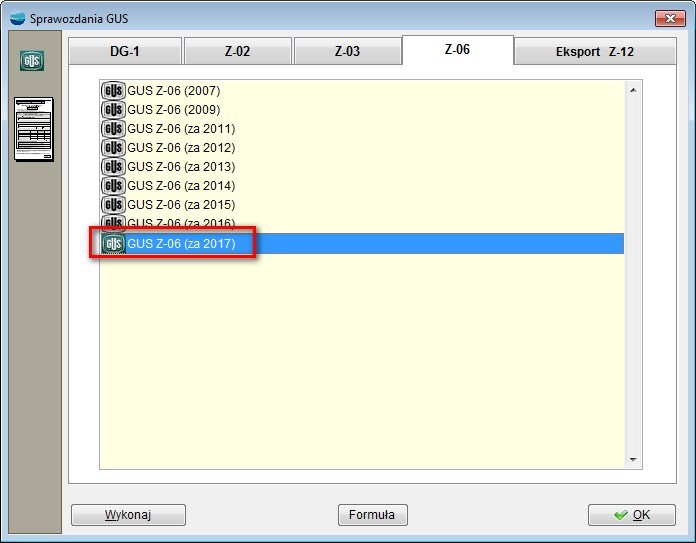
9. Aktualizacja sprawozdania GUS DG – 1
Dodano sprawozdanie GUS DG – 1, obowiązujące w 2018 roku, składane raz w miesiącu do 5 dnia roboczego po każdym miesiącu z danymi za miesiąc poprzedni.
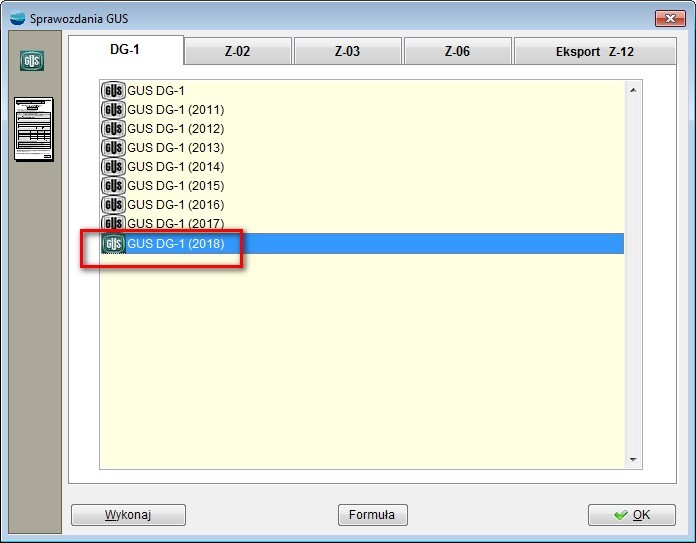
10. Aktualizacja sprawozdania GUS Z – 03
Dodano sprawozdanie GUS Z – 03, obowiązujące w 2018 roku, składane raz w kwartale do 11 kwietnia 2018 r. za 1 kwartał 2018 r., do 11 lipca 2018 r. za I półrocze 2018 r., do 11 października 2018 r. za trzy kwartały 2018 r.
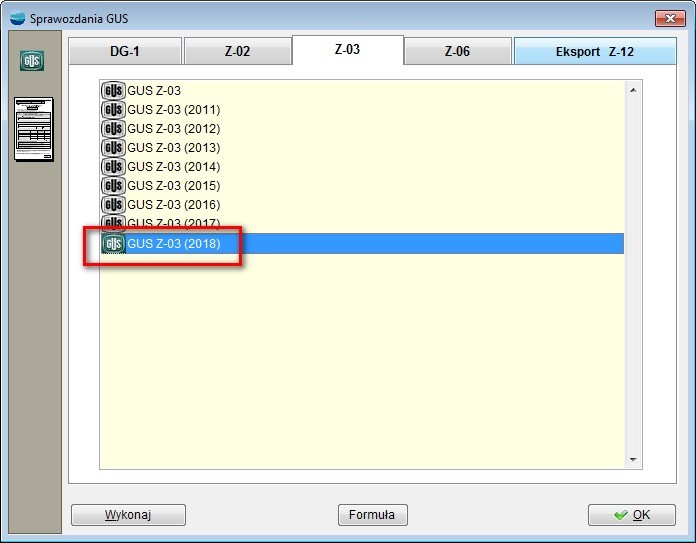
Kompletacja
1. Bilans ZLP
W bilansie zlecenia produkcyjnego (P i R) zdjęto ograniczenie dotyczące dokumentów magazynowych surowców.
Dotychczas, w bilansie widoczne były jedynie dokumenty surowcowe z jednego magazynu – tego który w definicji ZLP oznaczony był jako magazyn surowców. Obecnie widoczne są wszystkie wydania dla danego zlecenia.
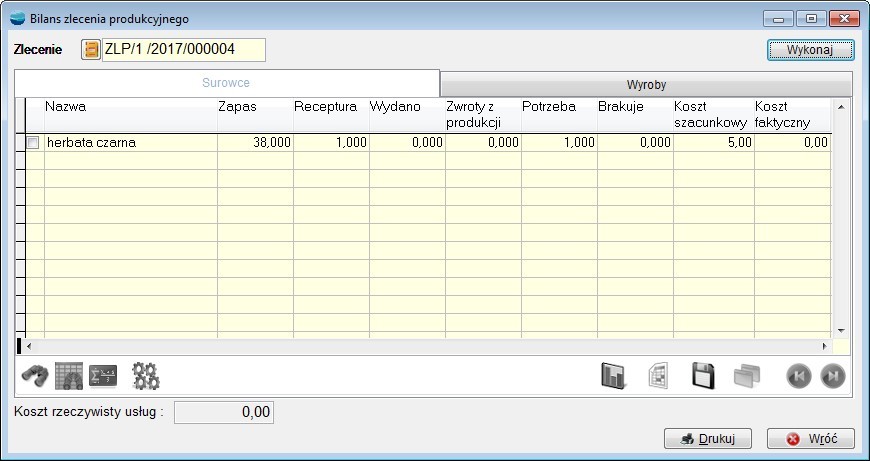
Środki trwałe
1. OT – księgowanie dokumentu
Dodano możliwość przenoszenia dowodu “OT” – Przyjęcie środka trwałego do Księgi Handlowej.
Podczas przenoszenia OT do KH trzeba wskazać dziennik i odpowiedni dla dokumentu OT schemat księgowy.
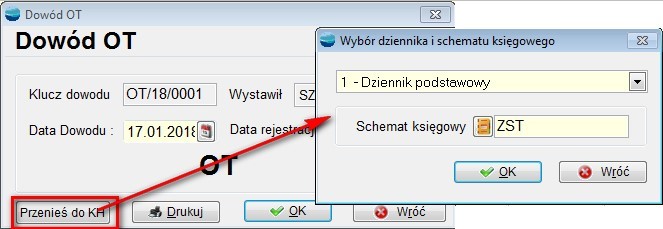
2. Zmiana klasyfikacji środków trwałych
Zgodnie z Rozporządzeniem Rady Ministrów z dnia 3 października 2016 r. w sprawie Klasyfikacji Środków Trwałych (Dz.U.2016 poz. 1864) (http://dziennikustaw.gov.pl/du/2016/1864), od 1 stycznia 2018 r. dla spraw określonych w rozporządzeniu obowiązuje nowa Klasyfikacja Środków Trwałych.
Wersja 3.54 umożliwia przygotowanie się do tej zmiany. W wyniku zmian KŚT, występuje konieczność aktualizacji wszystkich kartotek środków trwałych oraz przyporządkowania ich do nowych rodzajów KŚT.
- Tabela KRST została zaktualizowana tak aby zawierała obowiązujące od 01.01.2018 r. pozycje wg KŚT2016. W związku z tym do tabeli KRST dodano nowe pole “AKTUALNY”.
Wszystkie pozycje niezgodne z KŚT2016 mają ustawione to pole na “0′. Na drzewie KRŚT i liście grup KRŚT zapisy nieaktualne są wyszarzone.
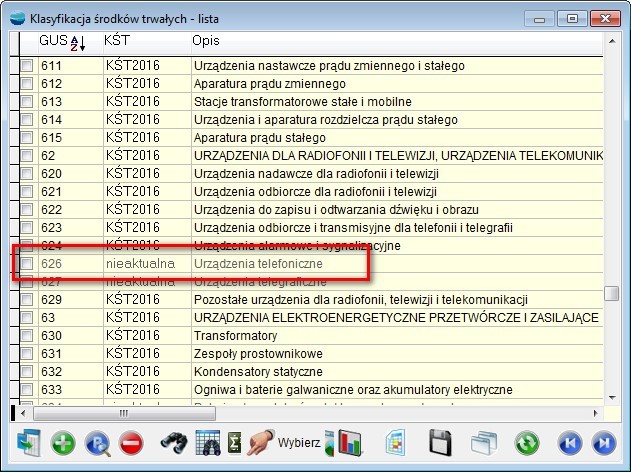
Ponadto po wejściu w pozycję, poprzez „Popraw” dostajemy informację, że taki środek nie podlega klasyfikacji KŚT2016.
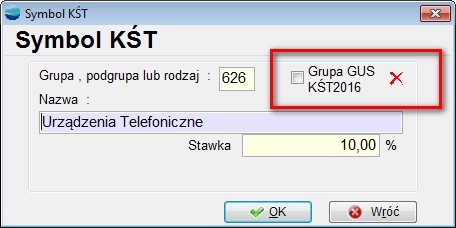
Po zaktualizowaniu wszystkich kartotek środków trwałych, nieaktualne pozycje można usunąć z listy grup GUS na ekranie środka trwałego -> F12 -> Usuwanie nieaktualnych grup GUS.
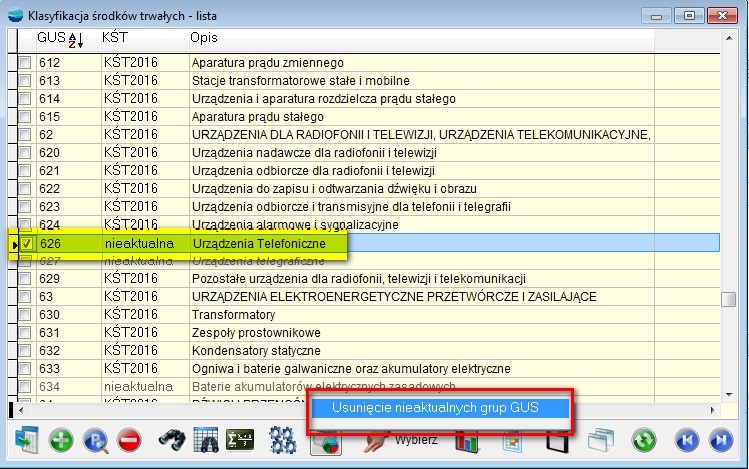
Jak dokonać aktualizacji kartotek środków trwałych ze względu na nową Klasyfikację Środków Trwałych obowiązującą od 2018 roku?
Na potrzeby dostosowania do zmian przepisów, w istniejących bazach dodano mechanizm umożliwiający przeprowadzenie aktualizacji automatycznej zbiorczo dla całego majątku trwałego. Czynność umożliwiająca zbiorczą aktualizację, dostępna jest na liście Ewidencja środków trwałych z poziomu F12 – Aktualizacja GUS wg KŚT2016.
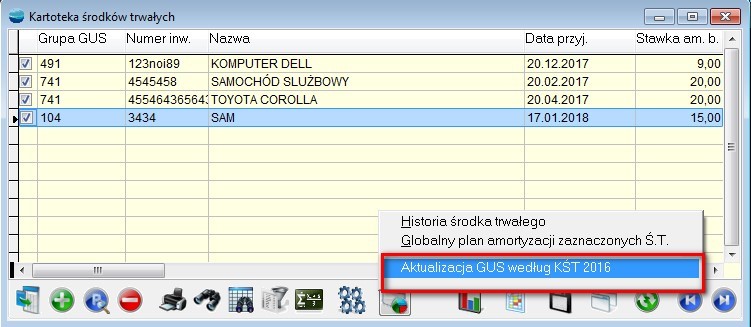
Czynność tę powinno się wykonać po zamknięciu roku 2017 na Środkach Trwałych.
- Automatyczna aktualizacja – przyporządkowuje nowe KŚT dla tych wszystkich środków trwałych, dla których nadanie nowego KŚT nie wymaga dodatkowych wskazań ze strony użytkownika.
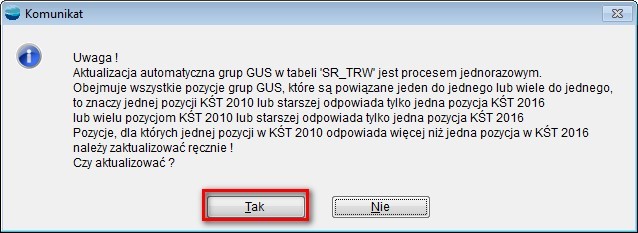
Po wykonaniu aktualizacji otrzymamy plik z opisem przebiegu automatycznej aktualizacji. Będą tam także wskazane te środki trwałe, dla których trzeba ręcznie wskazać odpowiednią grupę GUS.
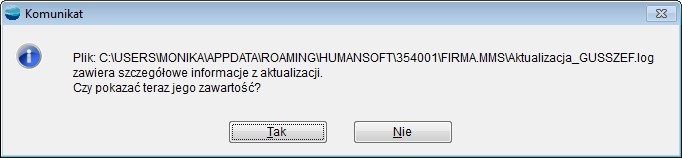
Aktualizacja ręczna – realizowana jest dla środków trwałych, dla których jednej pozycji w KŚT 2010 odpowiada więcej niż jedna pozycja w KŚT 2016; czyli konieczne jest określenie nowego KŚT przez użytkownika

Uwaga!
Aktualizacja automatyczna jest procesem jednorazowym.
Zbiorcza aktualizacja KŚT spowoduje utworzenie dokumentów AT dla każdej zmiany grupy GUS. Dowodów AT nie wolno usuwać, aby mieć dostęp do historii zapisów dotyczących grupy GUS.

3. Jednorazowa amortyzacja środków trwałych
Jednorazowa amortyzacja środków trwałych z limitem odpisu do 100000 zł dla nowych fabrycznie środków trwałych została wprowadzona z dniem 12 sierpnia 2017 r. W związku z tym na ekranie środka trwałego (zakładka “Dane o amortyzacji”) dodano nową metodę jednorazowej amortyzacji środków trwałych.

W parametrach modułu Ś.T. (ekran Okresy) dodano nowe pole: Limit odpisów amortyzacyjnych dla nowej metody amortyzacji.
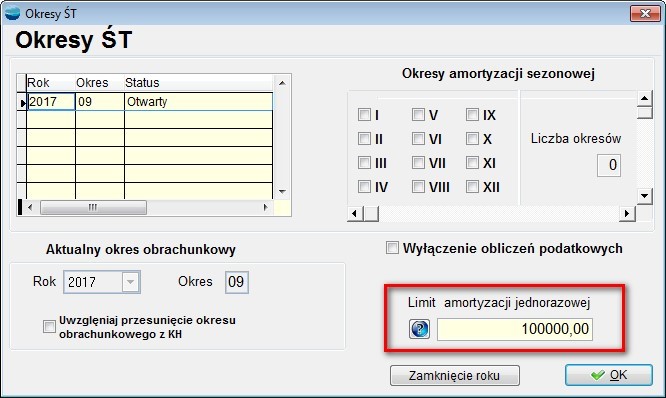
Nowy jednorazowy odpis może być stosowany, pod warunkiem że:
- wartość początkowa jednego środka trwałego nabytego w roku podatkowym, wynosi co najmniej 10 000 zł (limit minimalny) lub
- łączna wartość początkowa co najmniej dwóch środków trwałych nabytych w roku podatkowym, wynosi co najmniej 10 000 zł, a wartość początkowa każdego z nich przekracza 3500 zł.
Jeśli któryś z warunków nie będzie spełniony, zostanie wyświetlony stosowny komunikat.

Obsługa walut
1. Wydruk fiskalny w walucie
W konfiguracji drukarki fiskalnej POSNET THERMAL HD dodano opcję „Drukuj kurs waluty przy dokumentach walutowych”.

Po włączeniu opcji dla dokumentów walutowych drukowany będzie kurs i wartość w danej walucie. Dane wysyłane do drukarki muszą być wysłane w PLN. Przy wysyłce następuje przeliczenie ceny z walutowej na PLN.

Kontrola jakości
1. Zmiany w kontroli jakości
Modyfikacje wprowadzone w module:
- Karta kontroli jakości została rozbudowana o dwie dodatkowe zakładki – „Artykuły z podpiętą kartą” oraz „Artykuły z podpiętą aktywną kartą”. Umożliwi to szybki podgląd artykułów, które są podpięte pod tą kartę, tak aby nie trzeba było wchodzić w Menu „Kartoteki”, w każdą kartę osobno i sprawdzać przypisanie z poziomu zakładki „Kontrola jakości”.
- Ponadto, na zakładce dotyczącej parametrów, w przypadku typu numerycznego dodano zakres wartości od … do i wartość domyślną.
- Na widoku dokumentu kontroli jakości dodano kolumny:
o Data dokumentu o Symbol magazynu źródłowego o Symbol magazynu docelowego o Wartość dokumentu o Suma ilości.
- Z poziomu kartoteki artykułu, na zakładce dotyczącej Kontroli jakości, oprócz podpięcia istniejącej już karty, obecnie można zdefiniować nową, poprawić lub usunąć wcześniej zarejestrowaną – jeśli nie ma dokumentów powiązanych.
- Podczas podpinania karty kontroli do artykułu, pole „Data od” zostanie wypełnione domyślnie bieżącą datą.
- Zmodyfikowano widok ogólny parametrów kontroli jakości. Dodano informację jaki jest rodzaj parametru, a w przypadku „numerycznego’ wyświetlane są także wartości od .. do i wartość domyślna.
- Na widoku karty kontroli jakości, w przypadku typu numerycznego dodano zakresy.
- Dodano możliwość generowania dokumentów KJ bez grupowania lub z grupowaniem po symbolu artykułu i nr partii. Wyboru można dokonać w Ustawieniach globalnych – sposób generacji dokumentów KJ.
- Na dokumencie KJ dodano opcję umożliwiającą wycofanie zatwierdzenia dokumentu KJ
OrangeSquid
1. Dokumenty KJ
Do dokumentów Kontroli Jakości – KJ, dodano standardowe funkcjonalności OrangeSquid.
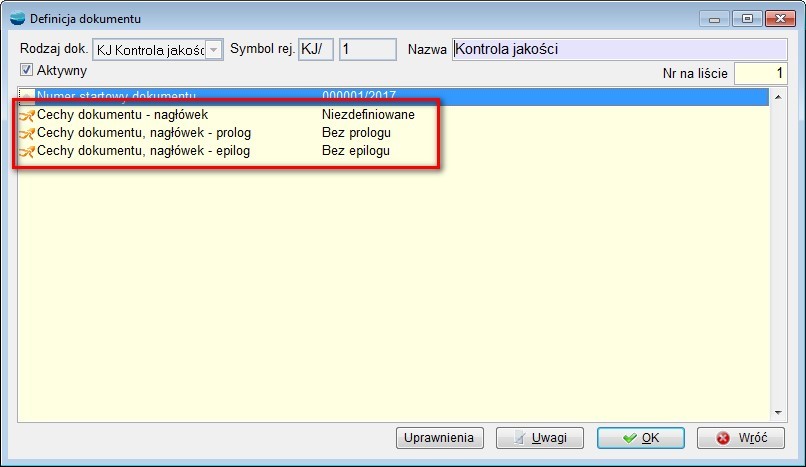
- cechy dokumentu – nagłówek, cechy dokumentu, nagłówek – prolog,
- cechy dokumentu, nagłówek – epilog.
Powiadomienia
1. Konfiguracja wydruków
Stworzono mechanizm umożliwiający konfigurację wzorców wydruku bezpośrednio z poziomu powiadomienia. Mechanizm umożliwia dodawanie oraz modyfikowanie wzorców przypiętych pod powiadomienie bez względu na to czy jest to powiadomienie “własnej definicji” czy pobierane z innych obszarów Coraxa jak Analizy obrotów czy Stan rozrachunków. W zakładce wybierania wzorca do załącznika dołożono dwa przyciski ‘Dodaj’ i ‘Popraw’. Po wybraniu wzorca możliwe jest stworzenie nowego na jego podstawie lub modyfikacja wybranego – o ile nie jest fabryczny. Dzięki tej funkcjonalności można znacznie usprawnić proces tworzenia załączników powiadomień korzystających z wzorców tematycznych.
2. Wysyłanie powiadomień przy przekształcaniu dokumentów
Dodano możliwość wysyłania powiadomień w wyniku przekształcenia dokumentów OF, ZO. Od tego momentu, jeżeli którykolwiek z tych dokumentów będziemy przekształcać i zmieni im się status na taki, który został zdefiniowany w powiadomieniach to odpowiednie powiadomienie zostanie wysłane. Funkcjonalność rozszerzająca obszar, w którym powiadomienia reagują na zmianę statusu.
3. Zmiana osoby KO
W przypadku dokumentów KO istnieje więcej zdarzeń, na których wystąpienie należy generować a także wysyłać powiadomienie. Oprócz zmiany samego statusu dokumentu, powiadomienia powinny być wysyłane na zmianę pracownika przydzielonego do dokumentu KO. W związku z tym dodano mechanizm reagowania powiadomienia na zmianę pracownika przy KO.
Jeżeli chcemy aby powiadomienie reagowało na zmianę pracownika, wystarczy stworzyć takie, które standardowo będzie miało wskazane statusy, przypiętych kontrahentów ale także zaznaczoną tylko opcję „wyślij do pracownika”. W ten sposób tworzymy równoległe powiadomienia do informowania kontrahenta o zmianie statusów oraz wewnętrzne do przydzielania dokumentu KO do odpowiedniego pracownika.
4. Schematy powiadomień
Stworzono mechanizm „schematów powiadomień do dokumentów”, umożliwiający kontekstowe wysyłanie powiadomień z poziomu dokumentów ZO, OF, KO, ZLP. W związku z powyższym, na listach w/w dokumentów pod opcją F12, pojawi się opcja „Wyślij powiadomienia”, po wybraniu której pojawi się okno z listą powiadomień. Lista będzie zawierała powiadomienia, które mają zostać wysłane dla zaznaczonych dokumentów. Funkcjonalność ta pozwala wysyłać zbiorczo powiadomienia do zaznaczonych dokumentów, zachowując kontekstowość danych powiadomień (kursory, zmienne, pola). Aby stworzone powiadomienie pojawiło się na liście do wysyłki grupowej nie może mieć w sobie przypisanych statusów, na które reaguje. Dzięki temu, mechanizm wie, które powiadomienia są schematami powiadomień, a które mają działać standardowo.
5. Kompresowanie załączników
Stworzono mechanizm kompresowania załączników powiadomień. Odkąd istnieje możliwość podpinania stałych załączników do powiadomień, pojawiło się zagrożenie przeładowania wiadomości pod względem jej rozmiaru. W związku z tym dołożono możliwość kompresowania wszystkich załączników do pliku ZIP w trakcie tworzenia wiadomości e-mail. Dzięki temu mamy możliwość podpięcia większej liczby plików do powiadomienia, a także zabezpieczamy się przed limitami wielkości wiadomości.
Uwaga!
Przy włączonej opcji kompresji załączników, wysyłanie powiadomienia może trwać dłużej.
Dodatkowe informacje
- Analiza zapłat handlowców – jeżeli nie zostanie wybrany handlowiec, analiza zostanie wykonana dla wszystkich handlowców. Tak wykonana analiza ma osobny widok i wydruk z grupowaniem po handlowcu.
- Modyfikacja komunikatów o wylogowaniu użytkownika. Zostały zmienione formularze informujące o automatycznym zamknięciu programu w wyniku braku działania użytkownika. Od tej wersji formularze kolorystycznie oraz nagłówkiem dostosowują się do wersji programu, w którym działają, tj. HermesSQL / Corax / MiniCorax.
- Do tabeli HMCONFIG dodano parametr DNI_ADMIN. Wpisanie wartości „1” spowoduje, że po wpisaniu od strony bazy ilości dni filtra wstępnego (DNI_WW) lub ilości dni, z których operator widzi dokumenty (DNI_DOK) dla uprawnień administratorów, program będzie słuchał tych ustawień.
